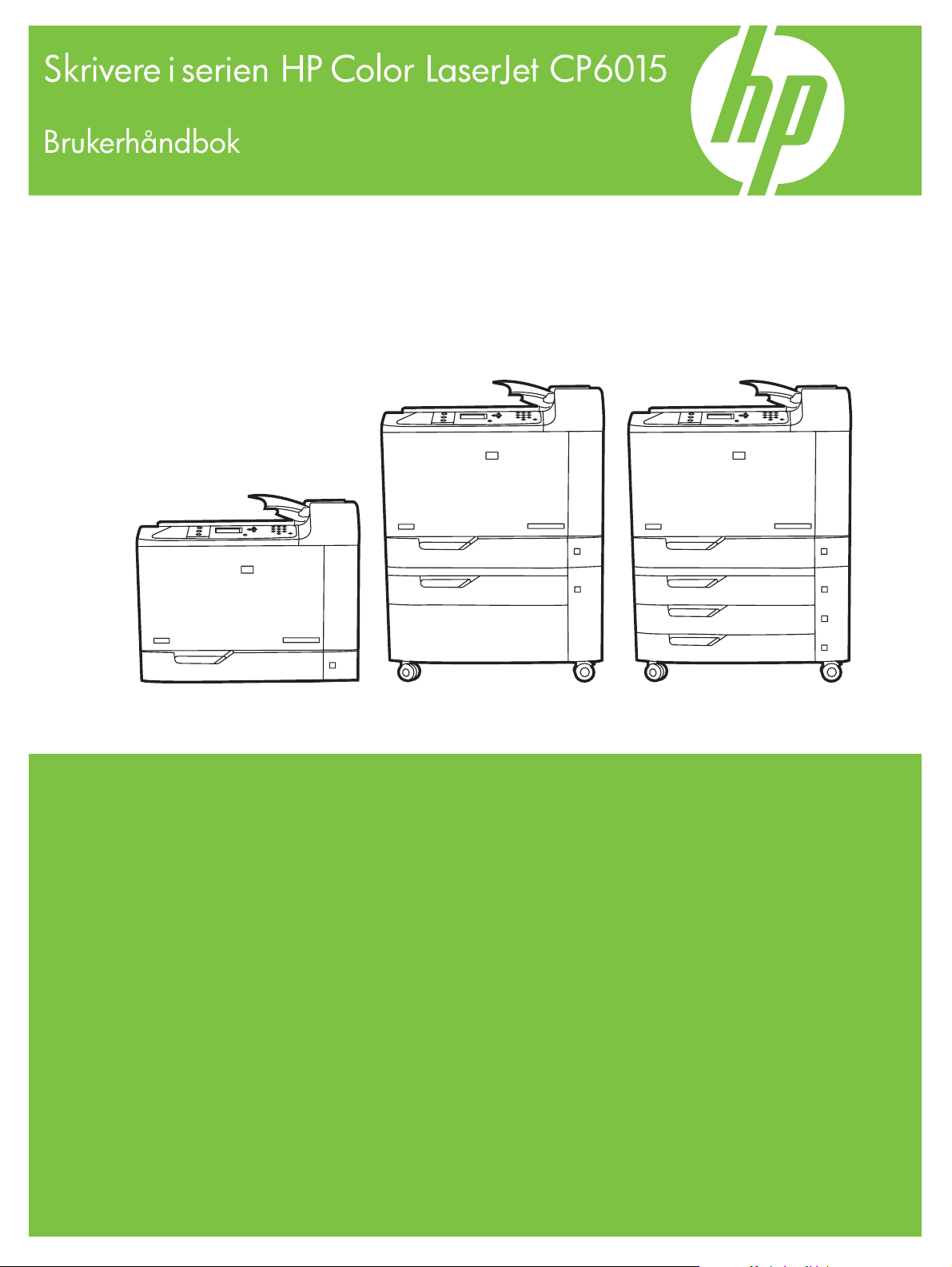
CP6015n
CP6015dn
CP6015de
CP6015x CP6015xh
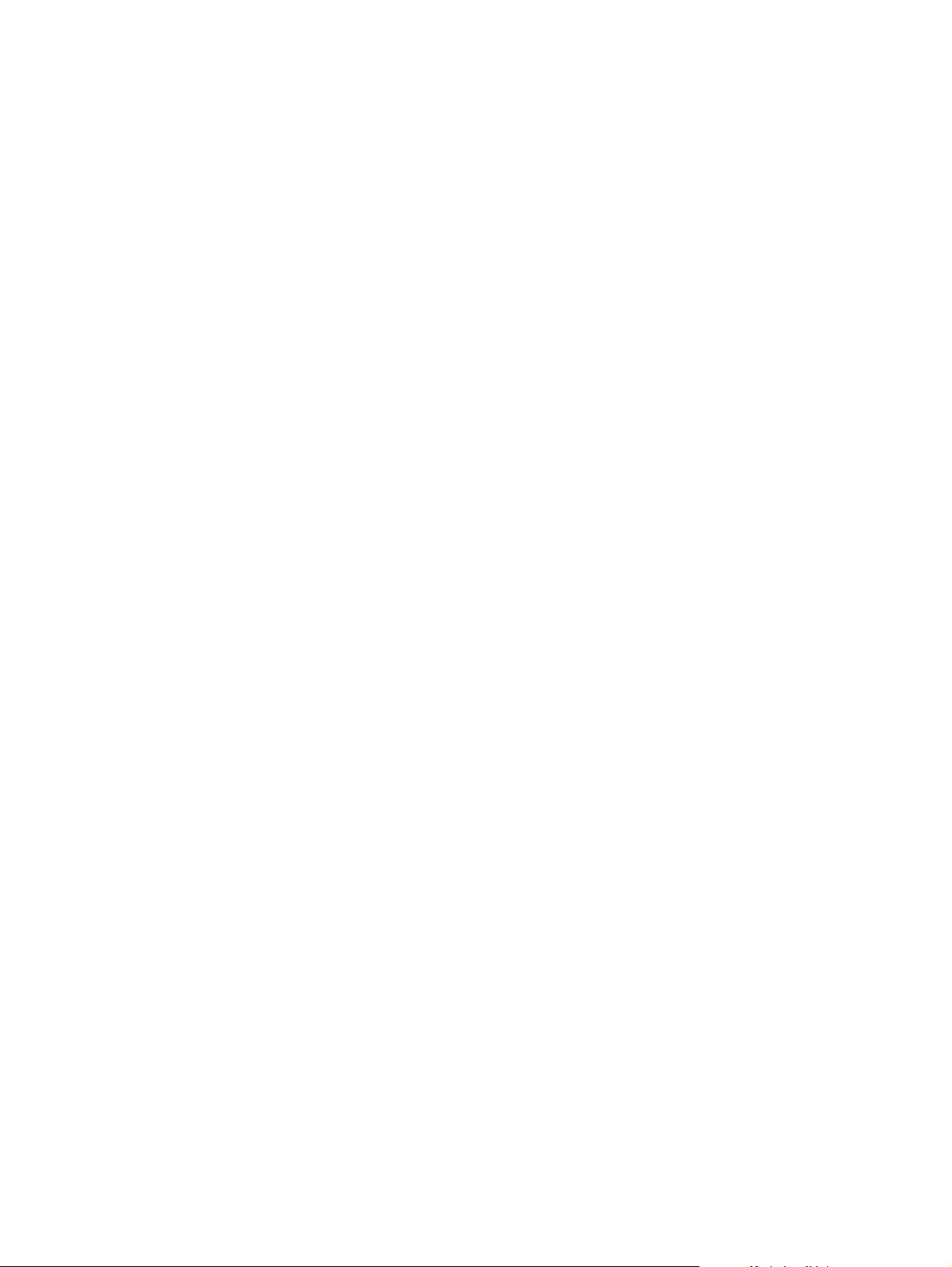

HP Color LaserJet CP6015
Brukerhåndbok
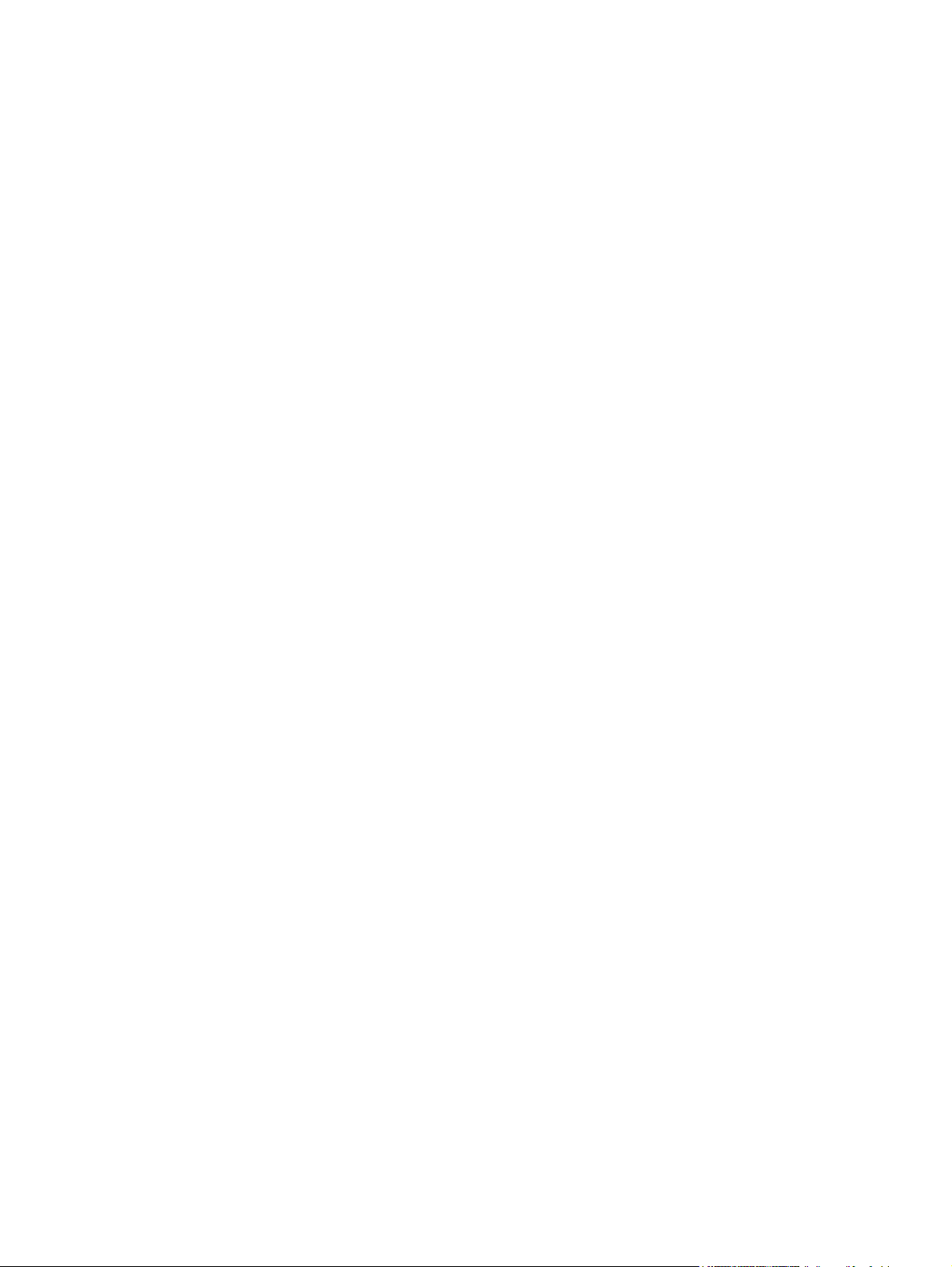
Copyright og lisens
© 2008 Copyright Hewlett-Packard
Development Company, L.P.
Reproduksjon, tilpasning eller oversettelse
uten skriftlig tillatelse på forhånd er forbudt,
med unntak av tillatelser gitt under lover om
opphavsrett.
Varemerker
®
, Acrobat® og PostScript® er
Adobe
varemerker for Adobe Systems
Incorporated.
Corel® er et varemerke eller registrert
varemerke for Corel Corporation eller Corel
Corporation Limited.
Opplysningene i dette dokumentet kan
endres uten varsel.
De eneste garantiene for HP-produkter og tjenester er angitt i uttrykte
garantierklæringer som følger med slike
produkter og tjenester. Ingenting i dette
dokumentet skal oppfattes som en
tilleggsgaranti. HP er ikke ansvarlig for
tekniske eller redaksjonelle feil eller
utelatelser i dette dokumentet.
Delenummer: Q3931-90995
Edition 1, 04/2008
Microsoft®, Windows® og Windows®XP er
registrerte varemerker i USA for Microsoft
Corporation.
Windows Vista™ er enten et registrert
varemerke eller et varemerke for Microsoft
Corporation i USA og/eller i andre land/
regioner.
PANTONE® er et
kontrollstandardvaremerke for farger for
Pantone, Inc.
®
er et registrert varemerke for Open
UNIX
Group.
®
ENERGY STAR
er et registrert varemerke
for det amerikanske
miljøverndepartementet, Environmental
Protection Agency, i USA.
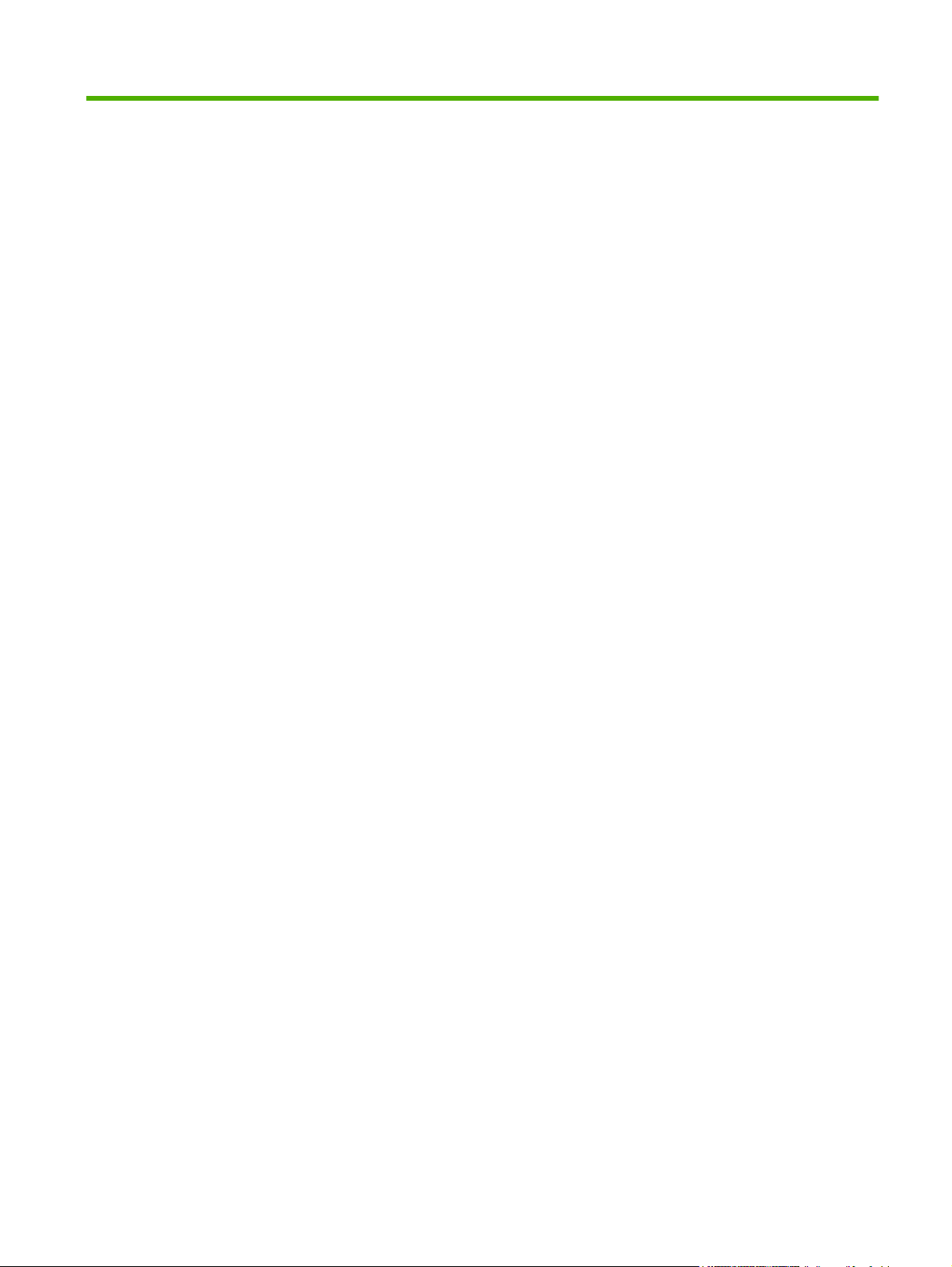
Innhold
1 Grunnleggende om produktet
Sammenligning av produkter ................................................................................................................ 2
Produktfunksjoner ................................................................................................................................ 3
Produktoversikt ..................................................................................................................................... 6
Forsiden: .............................................................................................................................. 6
HP Color LaserJet CP6015n, HP Color LaserJet CP6015dn og HP Color
LaserJet CP6015de ............................................................................................ 6
HP Color LaserJet CP6015x ............................................................................... 7
HP Color LaserJet CP6015xh ............................................................................. 7
Visning bakfra ...................................................................................................................... 8
Grensesnittutganger ............................................................................................................ 9
Plassering av serienummer og modellnummer ................................................................... 9
2 Kontrollpanel
Bruke kontrollpanelet .......................................................................................................................... 12
Kontrollpanelmenyer .......................................................................................................................... 14
Menyhierarki ....................................................................................................................................... 15
Vis meg hvordan-meny ...................................................................................................................... 16
Menyen Hent jobb .............................................................................................................................. 17
Informasjon-menyen ........................................................................................................................... 18
Papirhåndtering-menyen .................................................................................................................... 19
Menyen Konfigurer enhet ................................................................................................................... 20
Diagnostikk-menyen ........................................................................................................................... 44
Kontrollpaneloppsett .......................................................................................................... 12
Tolke indikatorlampene på kontrollpanelet ........................................................................ 12
Grunnleggende .................................................................................................................. 14
Åpne menyene ................................................................................................................... 15
Utskrift-menyen .................................................................................................................. 20
PCL-undermeny ................................................................................................ 20
Utskriftskvalitet-menyen ..................................................................................................... 21
Systemoppsett-menyen ..................................................................................................... 27
Utskriftsoppsett-menyen .................................................................................................... 33
I/U-menyen ........................................................................................................................ 36
Tilbakestilling-menyen ....................................................................................................... 42
NOWW iii

Service-menyen ................................................................................................................................. 49
3 Programvare for Windows
Operativsystemer som støttes for Windows ....................................................................................... 52
Støttede skriverdrivere for Windows .................................................................................................. 53
HP Universal Print Driver (UPD) ........................................................................................................ 54
UPD-installasjonsmodi ....................................................................................................... 54
Velge riktig skriverdriver for Windows ................................................................................................ 55
Prioritet for utskriftsinnstillinger .......................................................................................................... 56
Endre skriverdriverinnstillinger for Windows ...................................................................................... 57
Fjerne programvare for Windows ....................................................................................................... 58
Verktøy som støtter Windows ............................................................................................................ 59
HP Web Jetadmin .............................................................................................................. 59
Innebygd Web-server ........................................................................................................ 59
HP Easy Printer Care-programvare ................................................................................... 59
Programvare for andre operativsystemer ........................................................................................... 61
4 Bruke produktet med Macintosh
Programvare for Macintosh ................................................................................................................ 64
Støttede operativsystemer for Macintosh .......................................................................... 64
Støttede skriverdrivere for Macintosh ................................................................................ 64
Fjerne programvare fra Macintosh-operativsystemer ........................................................ 64
Prioritet for utskriftsinnstillinger for Macintosh ................................................................... 64
Endre skriverdriverinnstillinger for Macintosh .................................................................... 65
Programvare for Macintosh-maskiner ................................................................................ 65
HP Printer Utility ................................................................................................ 65
Verktøy som støttes for Macintosh .................................................................................... 67
Innebygd webserver .......................................................................................... 67
Bruke funksjonene i skriverdriveren for Macintosh ............................................................................. 68
Skrive ut ............................................................................................................................. 68
Opprette og bruke forhåndsinnstillinger for utskrift i Macintosh ........................ 68
Endre størrelse på dokumenter eller skrive ut på en egendefinert
papirstørrelse .................................................................................................... 68
Skrive ut en tittelside ......................................................................................... 68
Bruk vannmerker ............................................................................................... 69
Skrive ut flere sider på ett ark for Macintosh ..................................................... 69
Skrive ut på begge sider av papiret (dupleksutskrift) ........................................ 70
Angi stiftealternativene ...................................................................................... 70
Lagre jobber ...................................................................................................... 71
Angi fargealternativer ........................................................................................ 71
Bruke menyen Tjenester ................................................................................... 71
Åpne HP Printer Utility ...................................................................... 66
Funksjoner i HP Printer Utility ........................................................... 66
iv NOWW

5 Koble til produktet
USB-tilkobling ..................................................................................................................................... 74
Nettverkstilkobling .............................................................................................................................. 75
6 Nettverkskonfigurasjon
Fordeler med nettverkstilkobling ........................................................................................................ 78
Støttede nettverksprotokoller ............................................................................................................. 79
Konfigurere nettverksinnstillinger ....................................................................................................... 80
TCP/IP ............................................................................................................................... 80
Konfigurere IPv4 TCP/IP-parametere manuelt fra kontrollpanelet .................................... 81
Konfigurere IPv6 TCP/IP-parametere manuelt fra kontrollpanelet .................................... 82
Nettverksverktøy ................................................................................................................................ 84
Andre komponenter og verktøy ......................................................................................... 84
Internet Protocol (IP) ......................................................................................... 80
Transmission Control Protocol (TCP) ............................................................... 80
IP-adresse ......................................................................................................... 80
Konfigurere IP-parametere ................................................................................ 80
Dynamic Host Configuration Protocol (DHCP) ................................. 81
BOOTP ............................................................................................. 81
Delnettverk ........................................................................................................ 81
Nettverksmaske ................................................................................ 81
Gatewayer ......................................................................................................... 81
Standard gateway ............................................................................. 81
7 Papir og utskriftsmateriale
Forstå bruk av papir og utskriftsmateriale .......................................................................................... 86
Størrelser som støttes for papir og utskriftsmateriale ......................................................................... 87
Papirtyper som støttes ....................................................................................................................... 90
Retningslinjer for spesialpapir eller spesielt utskriftsmateriale ........................................................... 92
Legge i papir og utskriftsmateriale ..................................................................................................... 93
Legge papir i skuff 1 .......................................................................................................... 93
Legge papir i skuffene 2, 3, 4 eller 5 .................................................................................. 94
Konfigurere skuffer ........................................................................................................................... 100
Konfigurere en skuff når du legger i papir ........................................................................ 100
Konfigurere en skuff til å samsvare med innstillingene for utskriftsjobben ...................... 100
Konfigurere en skuff ved hjelp av papirhåndteringsmenyen ............................................ 101
Automatisk registrering av utskriftsmateriale (autoregistreringsmodus) .......................... 101
Skrive ut konvolutter .......................................................................................... 94
Legge listepapir i skuff 1 ................................................................................... 94
Legge papir med standardstørrelse i skuff 2, 3, 4 eller 5 .................................. 94
Legge papir med ukjent standardstørrelse i skuff 2, 3, 4 og 5 .......................... 96
Legge i egendefinert papirstørrelse i skuff 2, 3, 4 eller 5 .................................. 97
Legge i en stor papirstørrelse i skuff 3, 4 eller 5 ............................................... 98
NOWW v
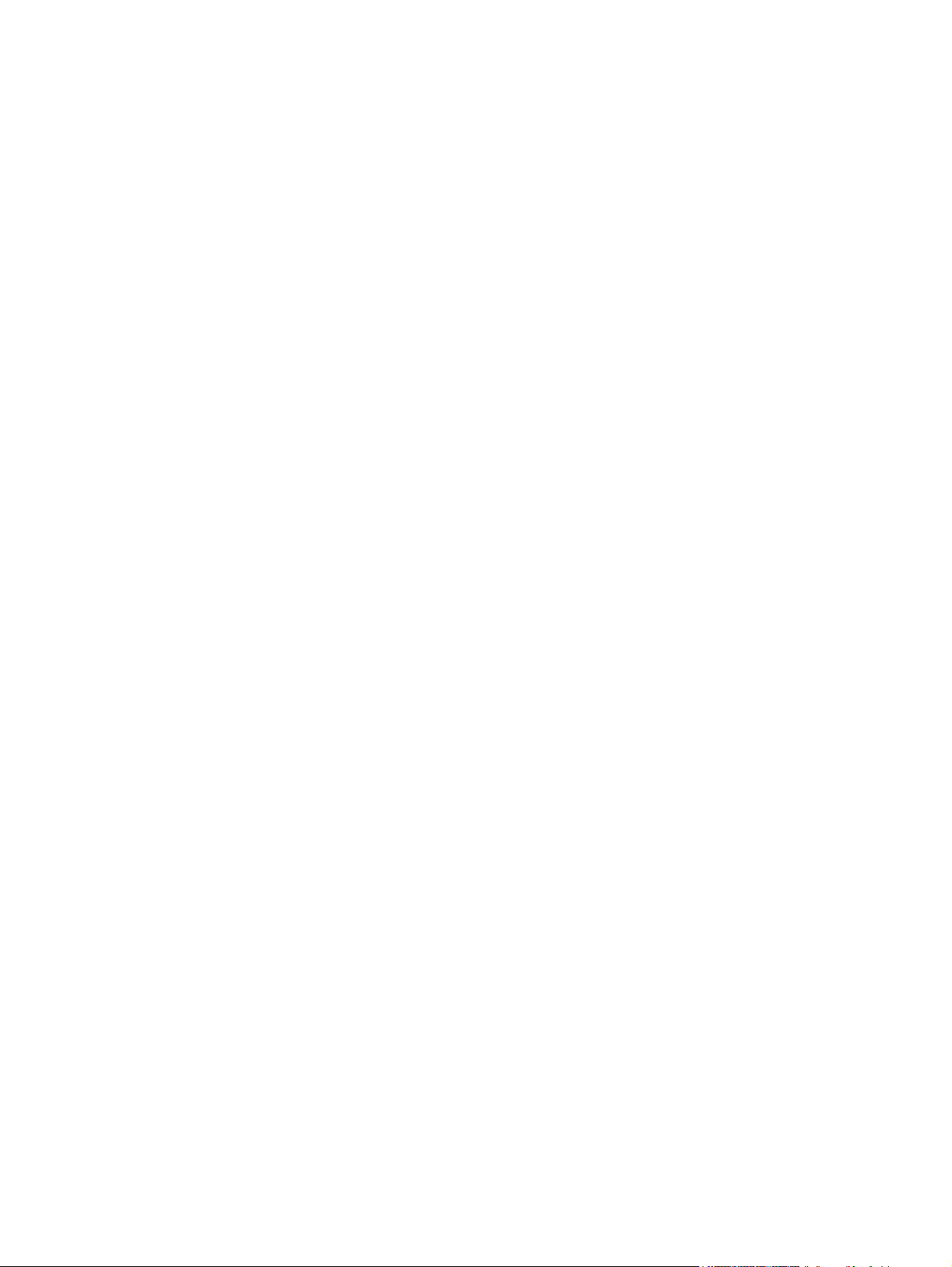
Innstillinger for autoregistrering ....................................................................... 101
Velge utskriftsmateriale etter kilde, type eller størrelse ................................................... 102
Kilde ................................................................................................................ 102
Type og størrelse ............................................................................................ 102
Velge en utskuffplassering ............................................................................................................... 103
Standard utskuff ............................................................................................................... 10 3
Valgfritt utskuffekstrautstyr .............................................................................................. 103
Funksjoner for stifte-/stableenhet med 3 skuffer ............................................. 103
Funksjoner for etterbehandlingsenhet for hefting ............................................ 104
Oversikt over tilbehør ...................................................................................... 104
Konfigurere den ekstra operasjonsmodusen ................................................................... 106
Velge operasjonsmodus på kontrollpanelet .................................................... 106
Velg operasjonsmodus i skriverdriveren (Windows) ....................................... 107
Velge driftsmodus fra skriverdriveren (Mac OS X) .......................................... 107
8 Bruke produktets funksjoner
Innstillinger for økonomisk bruk ........................................................................................................ 110
Hvilemodusforsinkelse ..................................................................................................... 110
Angi dvaleforsinkelse ...................................................................................... 110
Deaktivere/aktivere dvalemodus ..................................................................... 110
Oppvåkningstidspunkt ..................................................................................................... 110
Angi oppvåkningstidspunkt ............................................................................. 111
Angi økonomimodier fra EWS ......................................................................... 111
Bruke stifteenheten .......................................................................................................................... 112
Papirstørrelser som støttes ved stifting ........................................................................... 112
Stifte utskriftsjobber ......................................................................................................... 113
Bruke jobblagringsfunksjoner ........................................................................................................... 115
Få tilgang til jobblagringsfunksjoner ................................................................................ 115
Bruk funksjonen for prøveeksemplar og hold .................................................................. 115
Opprette prøveeksemplar og hold-jobber ....................................................... 115
Skrive ut prøveeksemplar og hold-jobber ....................................................... 116
Slette prøveeksemplar og hold-jobber ............................................................ 116
Bruke funksjonen for privat jobb ...................................................................................... 117
Skrive ut en privat jobb .................................................................................... 117
Slette en privat jobb ........................................................................................ 117
Bruke hurtigkopieringsfunksjonen .................................................................................... 118
Opprette en hurtigkopijobb .............................................................................. 118
Skrive ut en hurtigkopieringsjobb .................................................................... 118
Slette en hurtigkopieringsjobb ......................................................................... 118
Bruke funksjonen for lagret jobb ...................................................................................... 120
Opprette en lagret utskriftsjobb ....................................................................... 120
Skrive ut en lagret jobb ................................................................................... 120
Slette en lagret jobb ........................................................................................ 120
vi NOWW

Listepapirutskrift ............................................................................................................................... 121
Skrive ut bilder og annet markedsføringsmateriale .......................................................................... 122
Skrive ut værbestandige kart og uteskilt .......................................................................................... 124
Angi justering for tosidig utskrift ....................................................................................................... 125
9 Utskriftsoppgaver
Avbryte en utskriftsjobb .................................................................................................................... 128
Bruke funksjonene i skriverdriveren for Windows ............................................................................ 129
Skrive ut listepapir fra skuff 1 ........................................................................................... 121
Glanset papir som støttes ................................................................................................ 122
Konfigurere papirskuffen .................................................................................................. 122
Konfigurere driverinnstillinger .......................................................................................... 123
Robust papir som støttes ................................................................................................. 124
Konfigurere papirskuffen .................................................................................................. 124
Konfigurere driverinnstillinger .......................................................................................... 124
Stoppe gjeldende utskriftsjobb fra kontrollpanelet ........................................................... 128
Stoppe gjeldende utskriftsjobb fra programvaren ............................................................ 128
Åpne skriverdriveren ........................................................................................................ 129
Bruke utskriftssnarveier ................................................................................................... 129
Angi alternativer for papir og kvalitet ............................................................................... 129
Angi dokumenteffekter ..................................................................................................... 130
Angi etterbehandlingsalternativer for dokumentet ........................................................... 130
Angi utskriftsalternativer for produktet ............................................................................. 131
Angi alternativer for jobblagring ....................................................................................... 131
Angi fargealternativer ....................................................................................................... 131
Få informasjon om kundestøtte og produktstatus ............................................................ 132
Angi avanserte utskriftsalternativer .................................................................................. 132
10 Bruke farger
Administrere farge ............................................................................................................................ 134
Automatisk eller manuell fargejustering ........................................................................... 134
Manuelle fargealternativer ............................................................................... 134
Skrive ut i gråtoner ........................................................................................................... 135
Begrense fargebruk ......................................................................................................... 135
Begrense fargeutskrift ..................................................................................... 135
RGB-farge (fargetemaer) ................................................................................................. 136
Avstemme farger .............................................................................................................................. 137
Fargesamsvar på fargekart .............................................................................................. 137
Utskrift av fargeeksempler ............................................................................................... 137
PANTONE®-fargesamsvar .............................................................................................. 138
Avansert fargebruk ........................................................................................................................... 139
HP ImageREt 4800 .......................................................................................................... 139
Papirvalg .......................................................................................................................... 139
NOWW vii
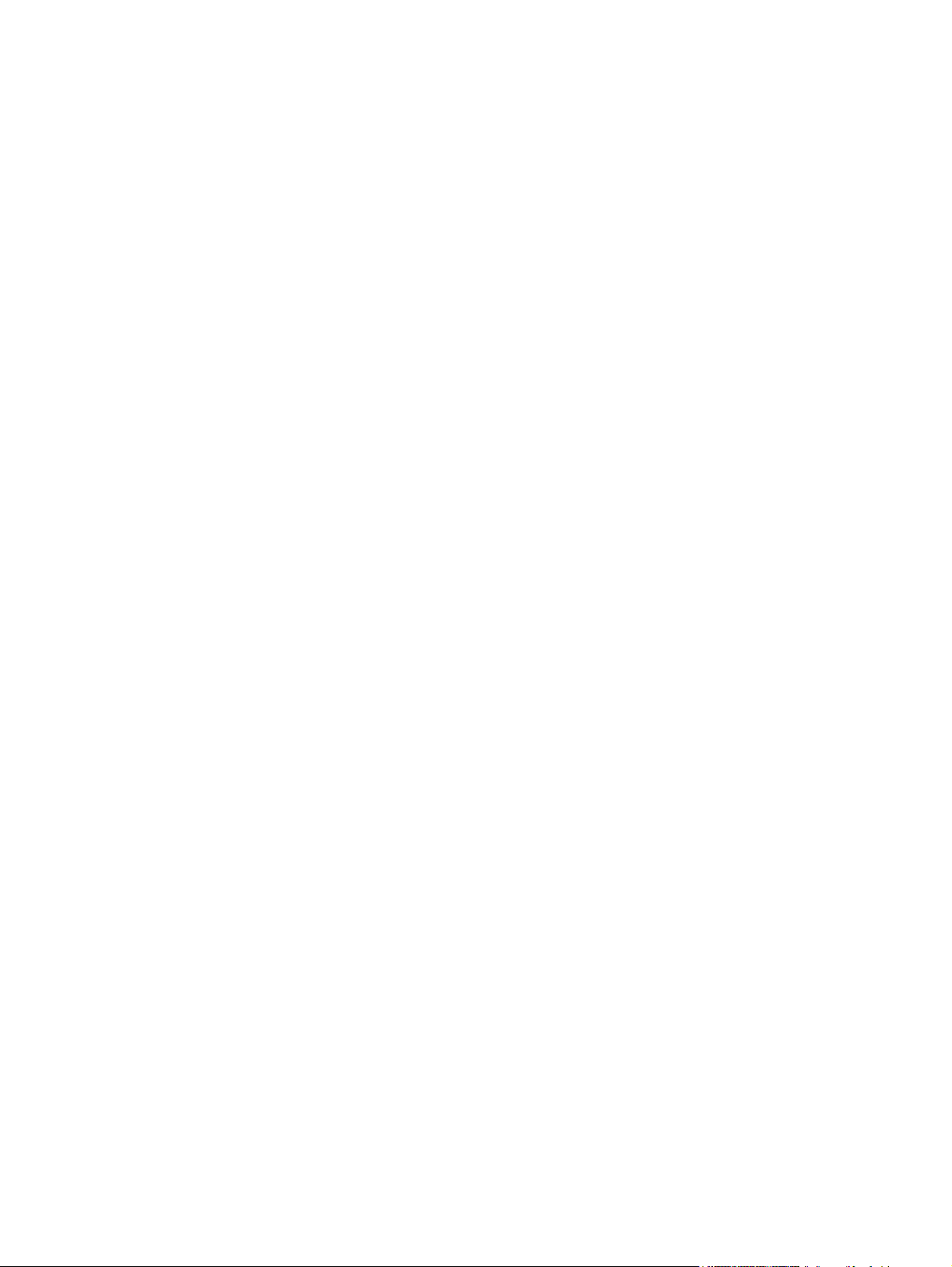
sRGB ............................................................................................................................... 139
Utskrift i fire farger (CMYK) .............................................................................................. 139
CMYK-blekksettemulering (HP PostScript nivå 3-emulering) ......................... 139
TrueCMYK ...................................................................................................... 140
11 Administrere og vedlikeholde produktet
Informasjonssider ............................................................................................................................. 142
HP Easy Printer Care-programvare ................................................................................................. 143
Åpne programvaren HP Easy Printer Care-programvare ................................................ 143
Deler i programvaren HP Easy Printer Care-programvare .............................................. 143
Innebygd webserver ......................................................................................................................... 146
Åpne den innebygde webserveren ved hjelp av en nettverkstilkobling ........................... 146
Deler i den innebygde webserveren ................................................................................ 147
Bruke HP Web Jetadmin-programvare ............................................................................................ 149
Sikkerhetsfunksjoner ........................................................................................................................ 150
Sikre den innebygde webserveren .................................................................................. 150
Sikker disksletting ............................................................................................................ 150
Data som påvirkes .......................................................................................... 150
Tilleggsinformasjon ......................................................................................... 151
Jobblagring ...................................................................................................... 151
Låse kontrollpanelmenyene ............................................................................................. 151
Stille sanntidsklokken ....................................................................................................................... 152
Stille sanntidsklokken ...................................................................................................... 152
Behandle rekvisita ............................................................................................................................ 153
Lagring av skriverkassetter .............................................................................................. 153
HPs retningslinjer for skriverkassetter som ikke er produsert av HP ............................... 153
HPs direktelinje og Webområde for forfalskning .............................................................. 153
Bytte rekvisita ................................................................................................................................... 154
Finne rekvisita .................................................................................................................. 154
Retningslinjer for utskifting av rekvisita ............................................................................ 154
Omtrentlige intervaller for utskifting av rekvisita .............................................................. 155
Bytte skriverkassetter ...................................................................................................... 155
Bytte bildetromler ............................................................................................................. 157
Installere minne ............................................................................................................... 160
Installere DDR DIMM-minnebrikker ................................................................ 160
Aktivere minne for Windows ............................................................................ 164
Installere et HP Jetdirect- eller EIO-utskriftsserverkort eller en EIO-
harddisk ........................................................................................................... 165
Bytte stiftekassetten ......................................................................................................... 167
Bytte stiftekassetter for ryggstifting i heftemaskinen ........................................................ 169
Rengjøre produktet ........................................................................................................................... 172
Rengjøre utsiden ............................................................................................................. 172
Fjerne toner hvis du har sølt ............................................................................................ 172
Oppgradere fastvaren ...................................................................................................................... 173
viii NOWW

12 Problemløsing
Løse generelle problemer ................................................................................................................ 178
Meldingstyper på kontrollpanelet ...................................................................................................... 181
Kontrollpanelmeldinger ..................................................................................................................... 182
Fastkjøringer .................................................................................................................................... 203
Papirhåndteringsproblemer .............................................................................................................. 234
Bestemme gjeldende fastvareversjon .............................................................................. 173
Laste ned ny fastvare fra HPs webområde ...................................................................... 173
Overføre ny fastvare til produktet .................................................................................... 173
Bruke FTP til å laste opp fastvare via en nettleser .......................................... 173
Bruke FTP til å oppgradere fastvaren på en nettverkstilkobling med Microsoft
Windows .......................................................................................................... 174
Bruke HP Web Jetadmin til å oppgradere fastvaren ....................................... 175
Bruke MS-DOS-kommandoer til å oppgradere fastvaren for USB-
tilkoblinger ....................................................................................................... 175
Oppgradere HP Jetdirect-fastvaren ................................................................................. 176
Sjekkliste for feilsøking .................................................................................................... 178
Gjenopprette fabrikkinnstillinger ...................................................................................... 179
Faktorer som påvirker produktytelse ............................................................................... 179
Automatisk nøytral kalibrering ......................................................................................... 180
Vanlige årsaker til fastkjøring ........................................................................................... 203
Steder for fastkjørt papir .................................................................................................. 204
Fjerne fastkjørt papir ........................................................................................................ 204
OMRÅDE 1: Fjerne fastkjørt papir i utskuffen ................................................. 206
OMRÅDE 2 og OMRÅDE 3: Fjerne fastkjørt papir i varmeelementområdet og
overføringsområdet ......................................................................................... 207
OMRÅDE 4: Fjerne fastkjørt papir i området rundt tosidigenheten ................. 211
OMRÅDE 5: Fjerne fastkjørt papir i skuff 2 og den indre papirbanen ............. 215
OMRÅDE 6: Fjerne fastkjørt papir i skuff 1 ..................................................... 217
Fjerne fastkjørt papir når du skriver ut listepapir ............................................. 220
OMRÅDE 7: Fjerne fastkjørt papir i skuff 3, 4 og 5 (ekstrautstyr) ................... 222
OMRÅDE 8: Fjerne fastkjørt papir fra etterbehandlingsenheter
(ekstrautstyr) ................................................................................................... 225
Fjerne fastkjørt papir i utgangsbroen for tilbehør ............................ 225
Fjerne fastkjørt papir i sorteringsområdet ....................................... 225
Fjerne fastkjørt papir i heftemaskinen ............................................ 227
Fjerne fastkjørte stifter .................................................................................... 229
Fjerne fastkjørte stifter i hovedstifteenheten ................................... 229
Fjerne fastkjørte stifter i heftemaskinen .......................................... 230
Ny utskrift ......................................................................................................................... 233
Produktet mater inn flere ark om gangen ........................................................................ 234
Produktet mater inn feil sidestørrelse .............................................................................. 234
Produktet henter papir fra feil skuff .................................................................................. 234
NOWW ix
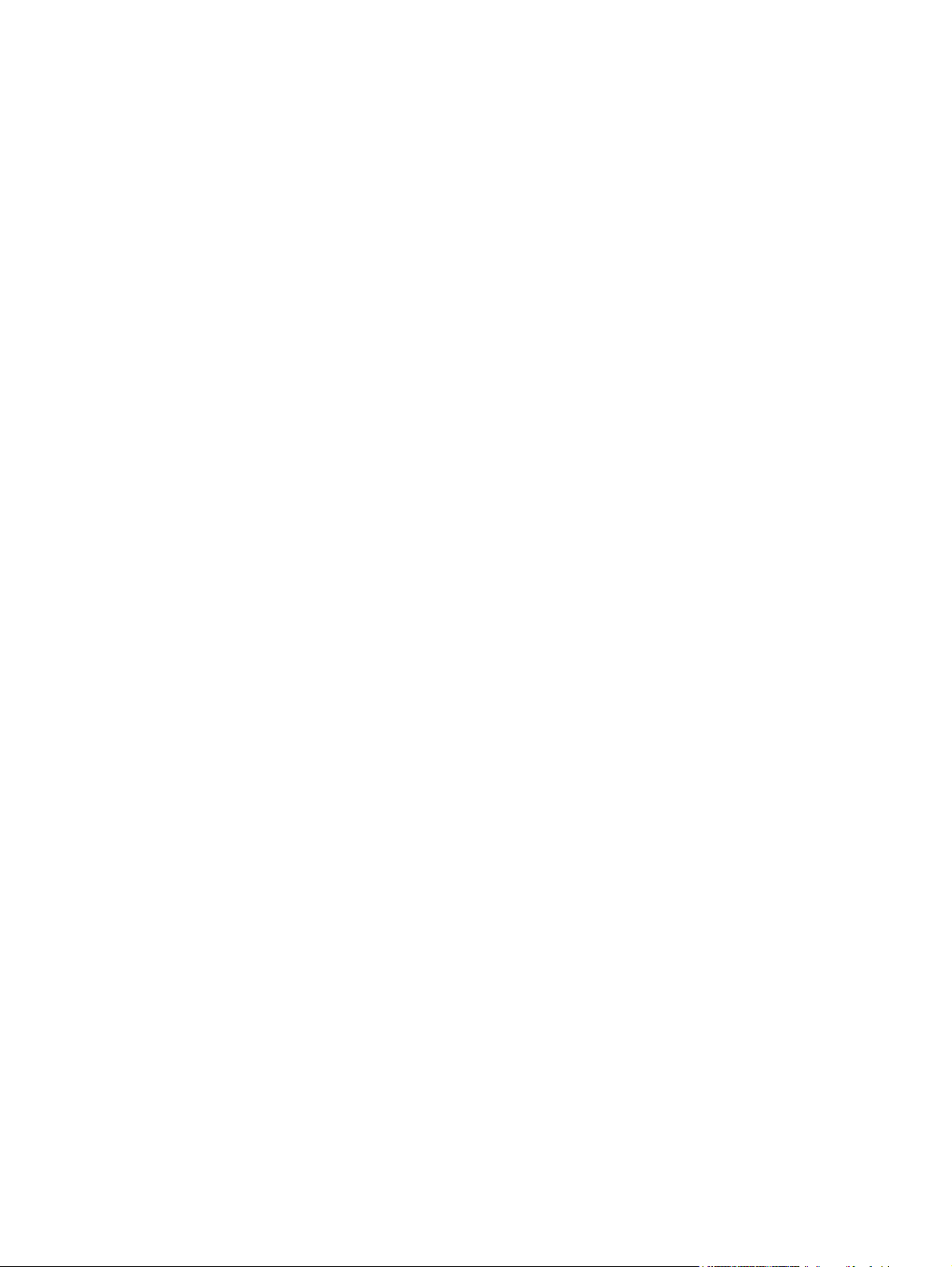
Papiret mates ikke automatisk ......................................................................................... 235
Papir mates ikke fra skuff 2, 3, 4 eller 5 ........................................................................... 235
Umulig å mate transparenter eller glanset papir .............................................................. 236
Konvolutter kjører seg fast eller trekkes ikke inn i produktet ........................................... 237
Utskriften er krøllet eller skrukket .................................................................................... 237
Produktet skriver ikke ut tosidig eller skriver ut tosidig med feil ....................................... 238
Forstå lamper på formateringskortet ................................................................................................ 239
LED-indikatorer for HP Jetdirect ...................................................................................... 239
Pulserende LED-indikator ................................................................................................ 239
Løse problemer med bildekvaliteten ................................................................................................ 240
Eksempler på problemer med utskriftskvaliteten ............................................................. 240
Linjal for gjentatte feil ....................................................................................................... 240
Transparentdefekter ........................................................................................................ 242
Problemer med utskriftskvalitet som har tilknytning til miljøet ......................................... 242
Problemer med utskriftskvalitet som har tilknytning til fastkjørt utskriftsmateriale ........... 242
Optimalisere og forbedre bildekvaliteten ......................................................................... 243
Bruke støttet papir ........................................................................................... 243
Kalibrere produktet .......................................................................................... 243
Angi riktig papirtype ......................................................................................... 243
Rense varmeelementet ................................................................................... 245
Reagere på feilmeldinger på kontrollpanelet ................................................... 245
Rengjøre den andre overføringsenheten for registrering ............... 246
Bruke manuelle utskriftsmodi .......................................................................... 248
Feilsøkingssider for utskriftskvalitet ................................................................ 249
Ytelsesproblemer ............................................................................................................................. 250
Løse problemer med nettverkstilkobling ........................................................................................... 251
Løse problemer med nettverksutskrift ............................................................................. 251
Kontrollere kommunikasjon over nettverket ..................................................................... 252
Problemer med produktprogramvaren ............................................................................................. 253
Løse vanlige Macintosh-problemer .................................................................................................. 254
Tillegg A Rekvisita og ekstrautstyr
Bestille deler, ekstrautstyr og rekvisita ............................................................................................. 258
Bestille direkte fra HP ...................................................................................................... 258
Bestille via service- eller kundestøtterepresentanter ....................................................... 258
Bestille direkte via den innebygde webserveren (for skrivere som er koblet til et
nettverk) ........................................................................................................................... 258
Bestille direkte via programvaren HP Enkelt skrivervedlikehold ...................................... 258
Delenumre ........................................................................................................................................ 259
Ekstrautstyr ...................................................................................................................... 259
Skriverkassetter ............................................................................................................... 259
Bildetromler ...................................................................................................................... 259
Vedlikeholdssett ............................................................................................................... 260
Minne ............................................................................................................................... 260
x NOWW
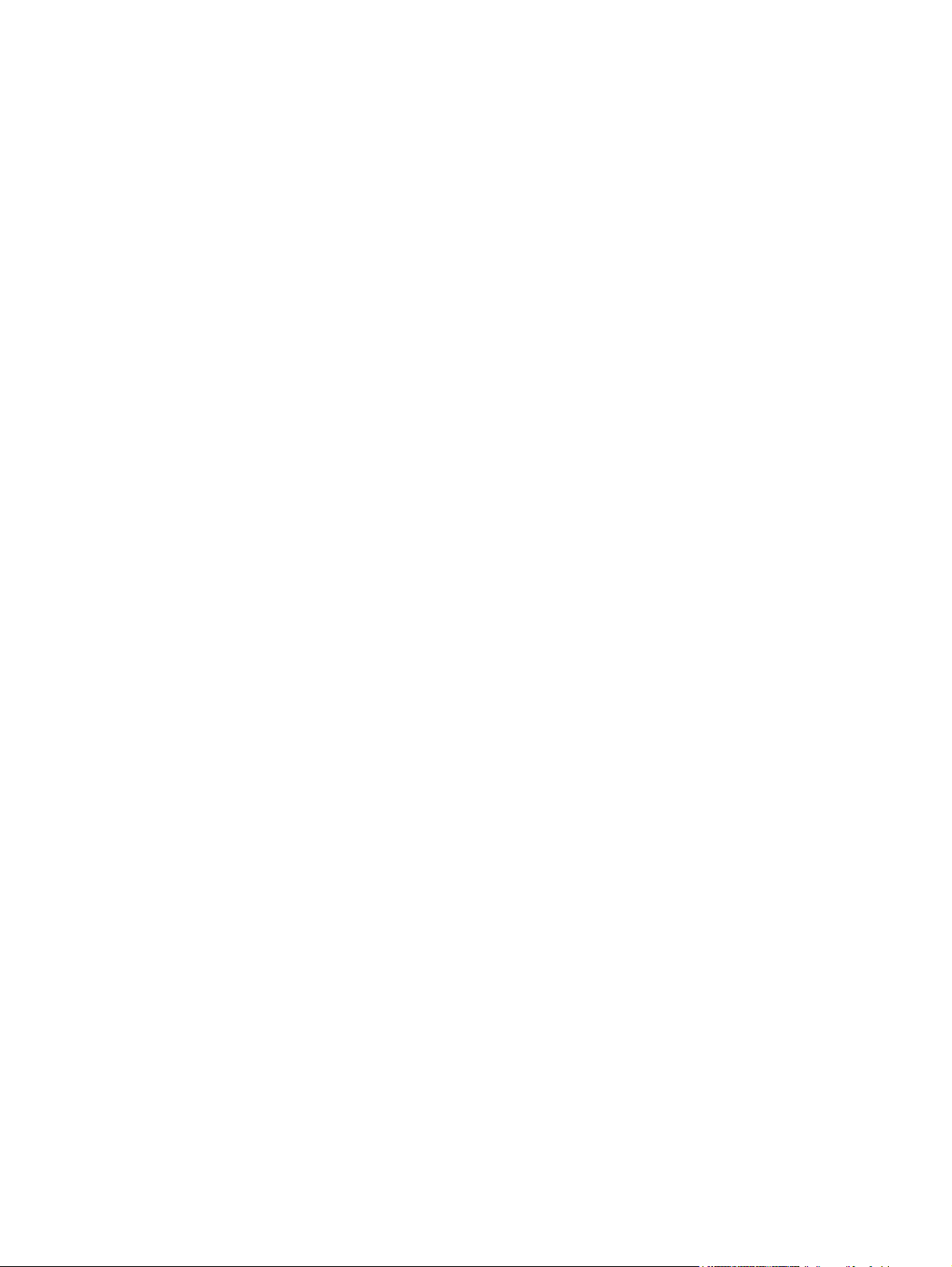
Kabler og grensesnitt ....................................................................................................... 260
Tillegg B Service og kundestøtte
Hewlett-Packards erklæring om begrenset garanti .......................................................................... 261
Erklæring om begrenset garanti for skriverkassett og bildetrommel ................................................ 263
Begrenset garantisystem for Color LaserJet varmeelementsett, overføringssett og valsesett ........ 264
Customer Self Repair-garantiservice ............................................................................................... 265
Kundestøtte ...................................................................................................................................... 266
Tilgjengelig støtte og service ............................................................................................................ 267
HPs vedlikeholdsavtaler ................................................................................................................... 268
Avtaler om service på stedet ........................................................................................... 268
Prioritert service på stedet ............................................................................................... 268
Service på stedet neste dag ............................................................................................ 268
Ukentlig service på stedet (volumavhengig) .................................................................... 268
Tillegg C Produktspesifikasjoner
Fysiske spesifikasjoner .................................................................................................................... 270
Elektrisitetsspesifikasjoner ............................................................................................................... 271
Akustiske spesifikasjoner ................................................................................................................. 272
Miljøspesifikasjoner .......................................................................................................................... 273
Tillegg D Spesielle bestemmelser
FCC-bestemmelser .......................................................................................................................... 276
Program for miljømessig produktforvaltning ..................................................................................... 2 77
Miljøvern .......................................................................................................................... 277
Ozonutslipp ...................................................................................................................... 277
Strømforbruk .................................................................................................................... 277
Papirforbruk ..................................................................................................................... 277
Plast ................................................................................................................................. 277
HP LaserJet-utskriftsrekvisita .......................................................................................... 277
Instruksjoner for hvordan du kan returnere og resirkulere ............................................... 278
USA og Puerto Rico ........................................................................................ 278
Returer utenfor USA ........................................................................................ 278
Papir ................................................................................................................................ 278
Materialbegrensninger ..................................................................................................... 278
Avhending av brukt utstyr fra brukere i private husholdninger i EU ................................. 279
Dataark for materialsikkerhet (MSDS - Material Safety Data Sheet) ............................... 279
Mer informasjon ............................................................................................................... 280
Samsvarserklæring .......................................................................................................................... 281
Erklæring om flyktighet ..................................................................................................................... 282
Retur av mer enn én skriverkassett ................................................ 278
Returnere en ................................................................................... 278
Forsendelse .................................................................................... 278
NOWW xi
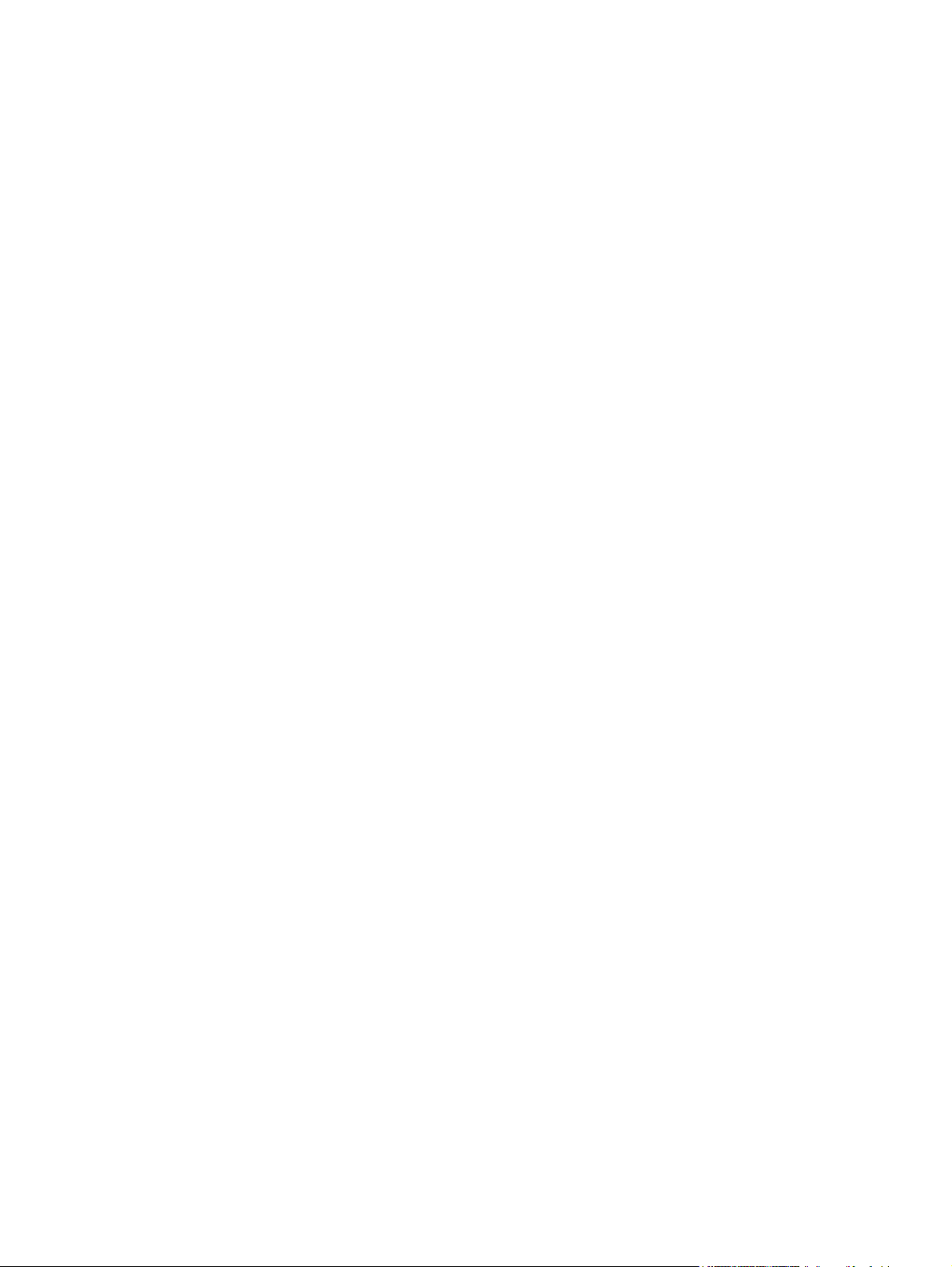
Minnetyper ....................................................................................................................... 282
Flyktig minne ................................................................................................... 282
Ikke-flyktig minne ............................................................................................ 282
Harddiskminne ................................................................................................ 282
Sikkerhetserklæringer ...................................................................................................................... 283
Lasersikkerhet ................................................................................................................. 283
Kanadiske DOC-bestemmelser ....................................................................................... 283
VCCI-erklæring (Japan) ................................................................................................... 283
Erklæring om strømledning (Japan) ................................................................................ 283
EMI-erklæring (Korea) ..................................................................................................... 283
Laserbestemmelse for Finland ........................................................................................ 284
Stofftabell (Kina) .............................................................................................................. 285
Stikkordregister .............................................................................................................................................. 287
xii NOWW
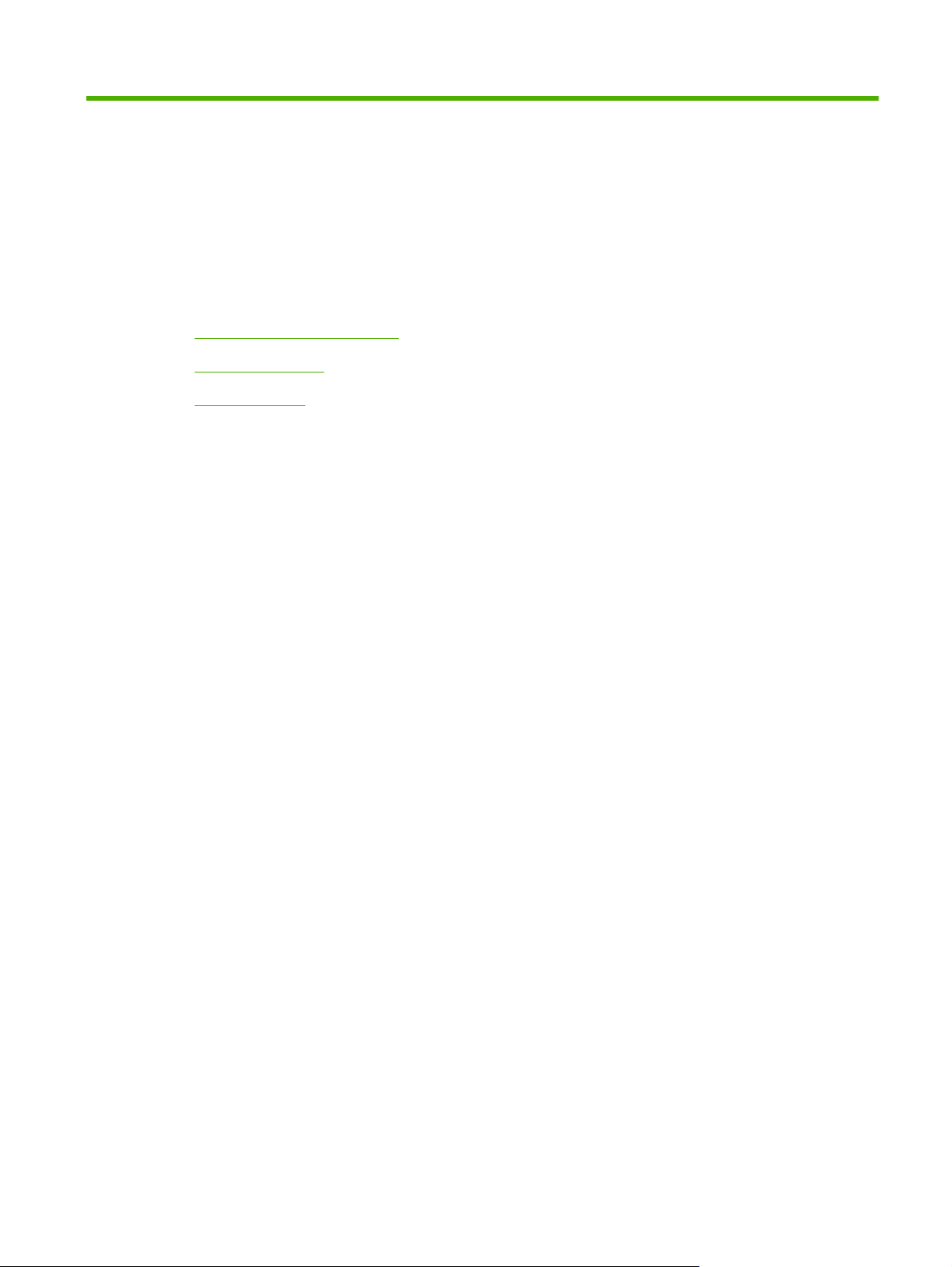
1 Grunnleggende om produktet
Sammenligning av produkter
●
Produktfunksjoner
●
Produktoversikt
●
NOWW 1

Sammenligning av produkter
Tabell 1-1 Produktmodeller
Modell Funksjoner
HP Color LaserJet CP6015n
HP Color LaserJet CP6015dn
HP Color LaserJet CP6015de
HP Color LaserJet CP6015x
100-arks flerfunksjonsinnskuff (skuff 1)
●
500-arks innskuff (skuff 2)
●
Innebygd HP Jetdirect-utskriftsserver for tilkobling til et 10/100Base-TX-nettverk
●
512 MB RAM (Random Access Memory)
●
100-arks flerfunksjonsinnskuff (skuff 1)
●
500-arks innskuff (skuff 2)
●
Innebygd HP Jetdirect-utskriftsserver for tilkobling til et 10/100Base-TX-nettverk
●
512 MB RAM (Random Access Memory)
●
Dupleksenhet
●
100-arks flerfunksjonsinnskuff (skuff 1)
●
500-arks innskuff (skuff 2)
●
Innebygd HP Jetdirect-utskriftsserver for tilkobling til et 10/100Base-TX-nettverk
●
512 MB RAM (Random Access Memory)
●
Dupleksenhet
●
®
● Følger retningslinjer for ENERGY STAR
100-arks flerfunksjonsinnskuff (skuff 1)
●
, versjon 1.0
HP Color LaserJet CP6015xh
To 500-arks innskuffer (skuff 2 og 3)
●
Innebygd HP Jetdirect-utskriftsserver for tilkobling til et 10/100Base-TX-nettverk
●
512 MB RAM (Random Access Memory)
●
Dupleksenhet
●
100-arks flerfunksjonsinnskuff (skuff 1)
●
Fire 500-arks innskuffer (skuff 2, 3, 4 og 5)
●
Innebygd HP Jetdirect-utskriftsserver for tilkobling til et 10/100Base-TX-nettverk
●
512 MB RAM (Random Access Memory)
●
Dupleksenhet
●
40 GB harddisk
●
2 Kapittel 1 Grunnleggende om produktet NOWW
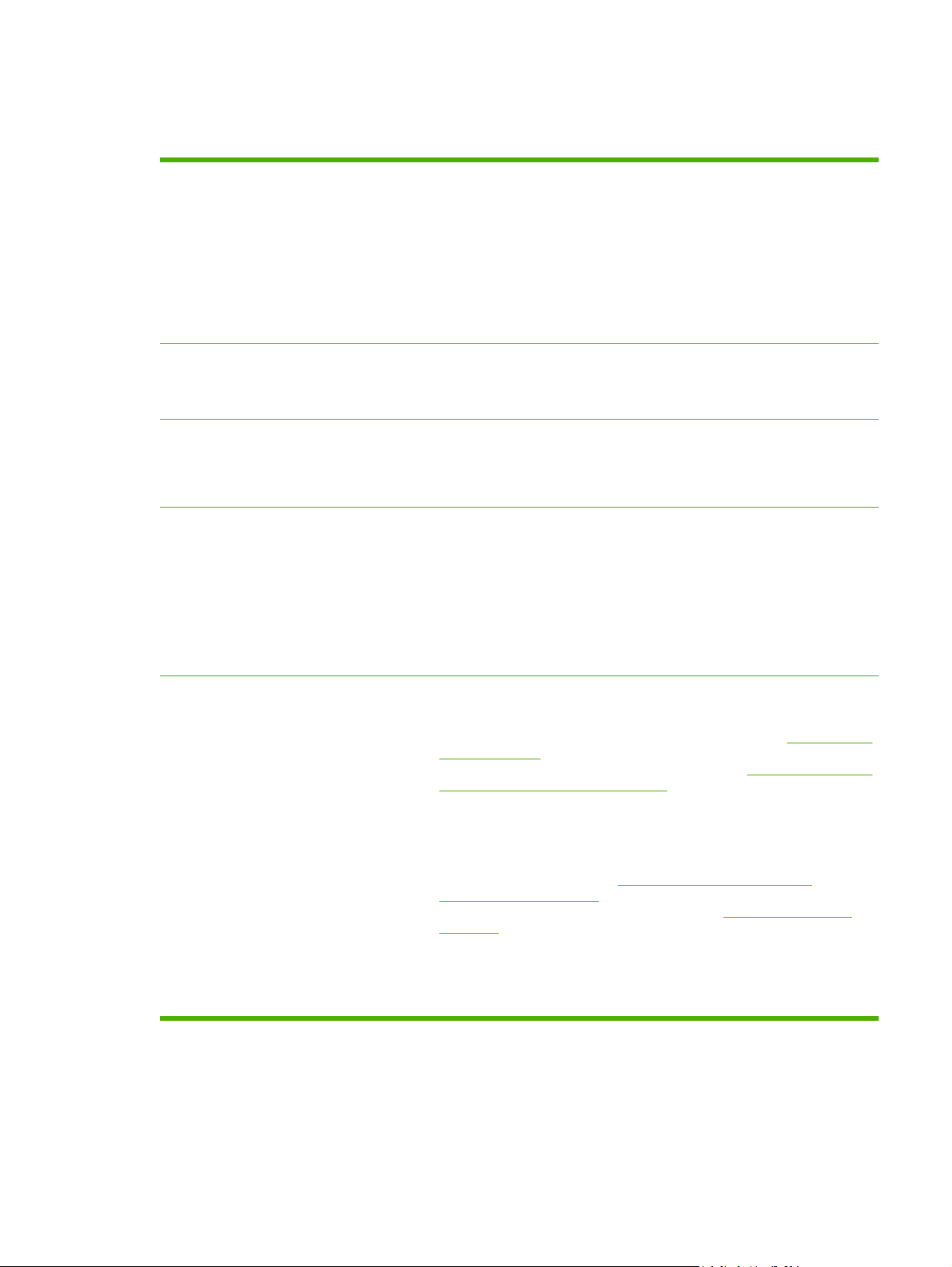
Produktfunksjoner
Tabell 1-2 Funksjoner
Hastighet og gjennomstrømning
Oppløsning
Minne
Brukergrensesnitt
Skriver ut opptil 40 sider per minutt (spm) på Letter-papir og 41 spm på A4-papir
●
Det tar mindre enn 11 sekunder å skrive ut den første siden
●
Anbefalt maksimalt utskriftsvolum per måned på 4000 til 17 000 sider
●
En 835 MHz (megahertz) mikroprosessor
●
Listepapirutskrift
●
Rask tosidig utskrift
●
600 punkter pr tomme (ppt) med ImageREt (Resolution Enhancement Technology)
●
4800 for optimal bildebehandling
1200 x 600 ppt for detaljerte linjer og liten tekst
●
512 MB RAM (Random Access Memory)
●
Memory Enhancement-teknologi (MEt) som automatisk komprimerer data slik at
●
RAM brukes mer effektivt.
4-linjers grafisk display på kontrollpanelet
●
En innebygd webserver gir deg tilgang til støtte og bestilling av rekvisita (for
●
produkter som er koblet til nettverk)
Programvaren HP Easy Printer Care (HP Enkelt skrivervedlikehold, et webbasert
●
verktøy for status og feilsøking)
Papirhåndtering
Internett-aktiverte muligheter for rekvisitabestilling gjennom programvaren HP Easy
●
Printer Care og en innebygd webserver
Innskuffer
●
Skuff 1 (flerfunksjonsskuff): En flerfunksjonsskuff for papir, transparenter,
◦
etiketter, listepapirmedier, konvolutter og andre papirtyper. Se
støttes på side 90 for en liste over papirtyper. Skuffen kan ta opptil
100 papirark, 50 transparenter eller 10 konvolutter. Se
for papir og utskriftsmateriale på side 87.
Skuff 2, 3, 4 og 5: 500-arks skuffer. Disse skuffene registrerer automatisk
◦
vanlige papirstørrelser og tillater utskrift på papir med egendefinert størrelse.
Skuff 2 støtter papirstørrelser på opptil 279 x 432 mm (11 x 17 tommer) og A3format, og skuff 3, 4 og 5 støtter størrelser opptil 305 x 457 mm
(12 x 18 tommer) og SRA3. Se
utskriftsmateriale på side 87 for en liste over papirstørrelser som støttes. For
en fullstendig liste over papirtyper som støttes, se
på side 90.
Tosidig utskrift: Tilbyr automatisk, tosidig utskrift (utskrift på begge sidene
◦
av arket). Ikke tilgjengelig på modellen HP Color LaserJet CP6015n. Denne
modellen kan ikke oppgraderes til automatisk tosidig utskrift.
Størrelser som støttes for papir og
Papirtyper som støttes
Papirtyper som
Størrelser som støttes
NOWW Produktfunksjoner 3
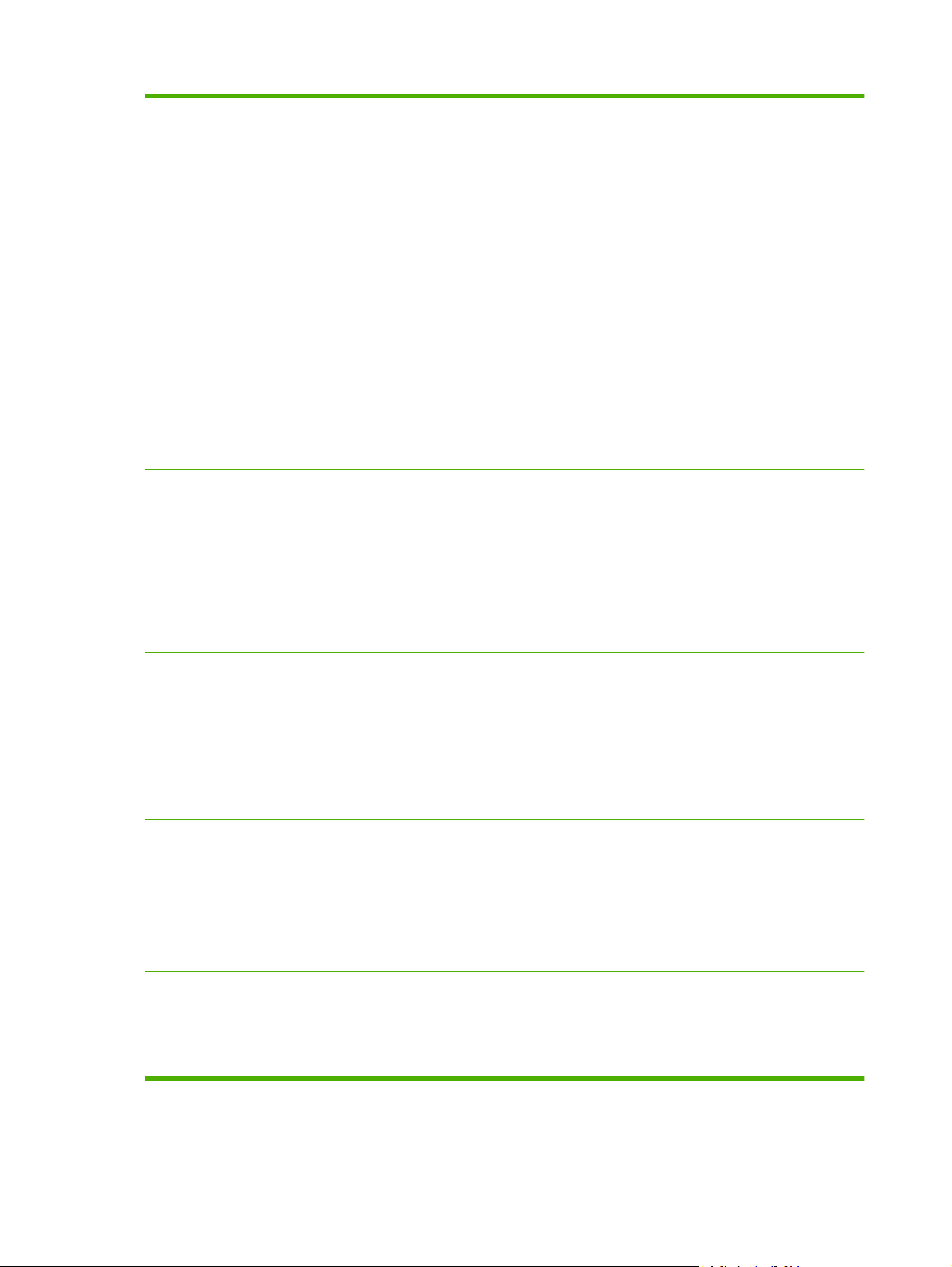
Tabell 1-2 Funksjoner (forts.)
Papirstørrelsen for automatisk tosidig utskrift er 175 til 320 mm (6,9 til 12,6
●
tommer) x 210 til 457 mm (8,3 til 18 tommer). Vekten på utskriftsmaterialet kan
være fra 60–220 g/m
Utskuffer
Standard utskuff: Standard utskuff er på toppen av produktet. Denne skuffen
◦
2
(16 til 58 pund).
tar opptil 500 ark. Produktet har en sensor som signaliserer når skuffen er
full.
Stifte-/stableenhet med 3 skuffer (ekstrautstyr): Sørger for separering av
◦
jobber i flere utskuffer, praktisk sammenstifting (opptil 50 ark per jobb),
jobbforskyvningsfunksjon og ekstra utskuffkapasitet. Stableenheten har tre
skuffer: en 100-arks skuff, en 500-arks skuff og en 1000-arks skuff.
Etterbehandlingsenhet for hefting (ekstrautstyr): Sørger for praktisk
◦
sammenstifting (opptil 50 ark per jobb), ryggstifting (hefter med opptil 15 ark),
v-bretting av ett ark, separering av jobber og jobbforskyvningskapasitet, i
tillegg til ekstra utskuffkapasitet. Etterbehandlingsenheten for hefting har tre
skuffer: to 1000-arks skuffer og én skuff som tar opptil 25 ryggstiftede hefter.
MERK: Utskuffkapasiteten baseres på 75 g/m
kapasiteten.
2
papir. Tyngre papir reduserer
Språk og skrifter
Skriverkassett/bildetromler (fire
av hver)
Operativsystemer som støttes
HP Printer Control Language (PCL) 6
●
HP Universal Printer Driver (UPD) PCL 5
●
HP UPD postscript (PS)
●
Printer Management Language (skriverbehandlingsspråk)
●
93 interne skalerbare TrueType-skrifttyper i HP PCL-drivere. 93 interne skalerbare
●
skrifttyper i HP Postscript nivå 3-emulering (innebygde Euro-symboler). Ytterligere
skrifttypeløsninger er tilgjengelige via flash-minneprodukter fra tredjeparter.
Todelt toner-/bildesystem
●
Svarte skriverkassetter skriver ut opptil 16 500 sider, mens cyan, magenta eller gule
●
skriverkassetter skriver ut opptil 21 000 sider hver
Bildetromler skriver ut opptil 35 000 sider med 5 % dekning
●
Gjenkjenningsfunksjon for ekte HP-skriverkassetter
●
Automatisk fjerning av tonertape
●
®
Microsoft
●
Macintosh OS X, V10.2.8, V10.3, V10.4, V10.5 og nyere
●
Novell NetWare
●
Unix
●
Windows® 2000, Windows® XP og Windows Vista™
®
Linux
●
Tilkobling
LAN-kontakt (lokalnettverk) (RJ-45) for den innebygde HP Jetdirect-
●
utskriftsserveren
To EIO-spor (Enhanced Input/Output)
●
USB 2.0-tilkobling
●
4 Kapittel 1 Grunnleggende om produktet NOWW
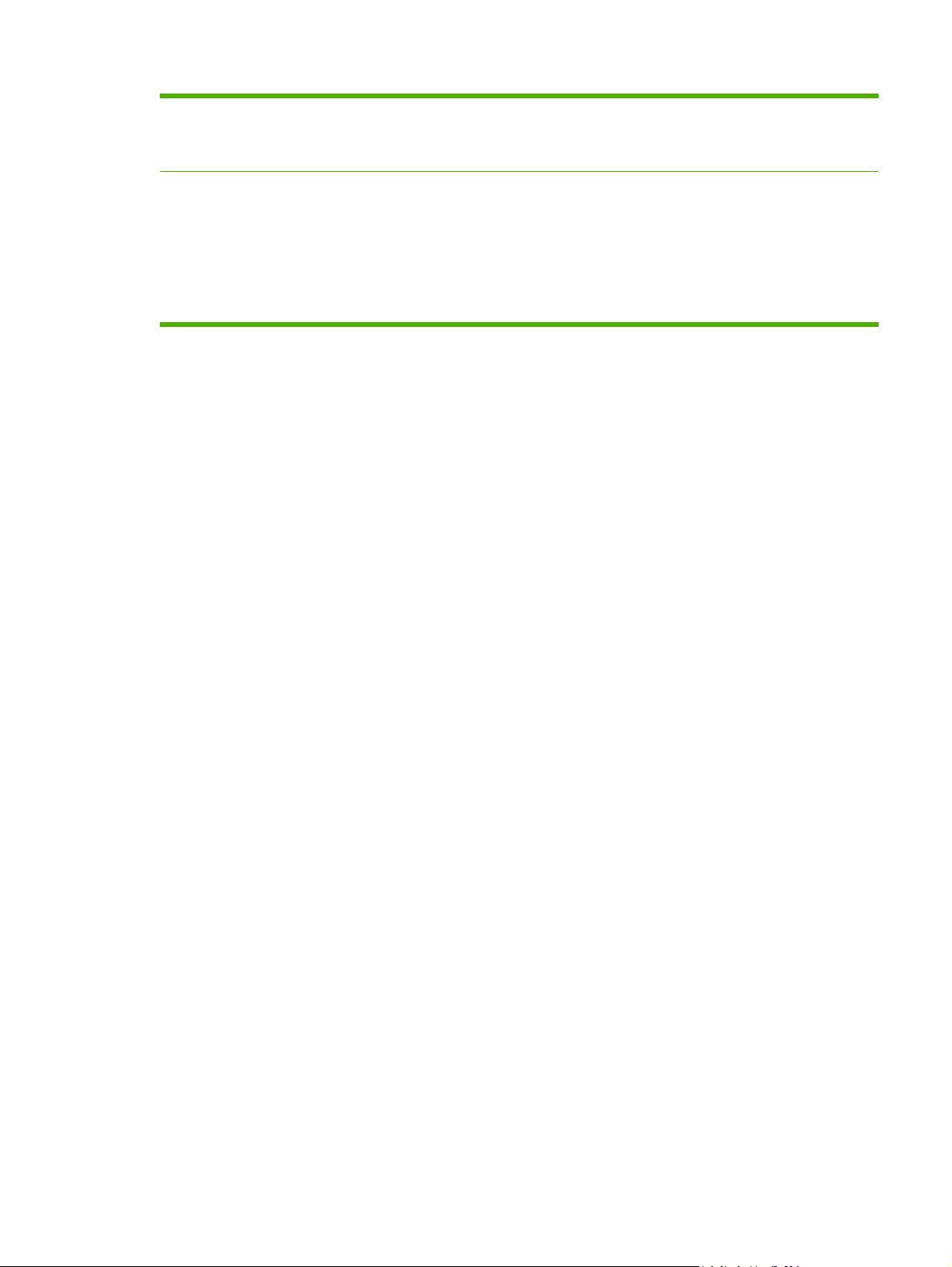
Tabell 1-2 Funksjoner (forts.)
Miljømessige funksjoner
Dvaleinnstilling sparer strøm
●
Inneholder et stort antall resirkulerbare komponenter og mye resirkulerbart
●
materiale
Sikkerhetsfunksjoner
Sikker disksletting
●
Sikkerhetslås (ekstrautstyr)
●
Jobboppbevaring
●
Brukergodkjenning med PIN for lagrede jobber
●
IPv6-sikkerhet
●
NOWW Produktfunksjoner 5

Produktoversikt
Forsiden:
HP Color LaserJet CP6015n, HP Color LaserJet CP6015dn og HP Color LaserJet CP6015de
1
2 3
4
5
6
789
1 Kontrollpaneldisplay
2 Utskuff (tar ca. 500 ark)
3 Flytt tilbake-skuffen i tosidigenheten (bare HP Color LaserJet CP6015dn og HP Color LaserJet CP6015de)
4 Høyre deksel (gir tilgang til fastkjørt papir og skifting av deler)
5 Skuff 1 (100-arks multifunksjonsskuff)
6 Strømtilkobling
7 Av/på-bryter
8 Skuff 2 (500-arks innskuff)
9 Frontdeksel (gir tilgang til skriverkassetter og bildetromler)
6 Kapittel 1 Grunnleggende om produktet NOWW
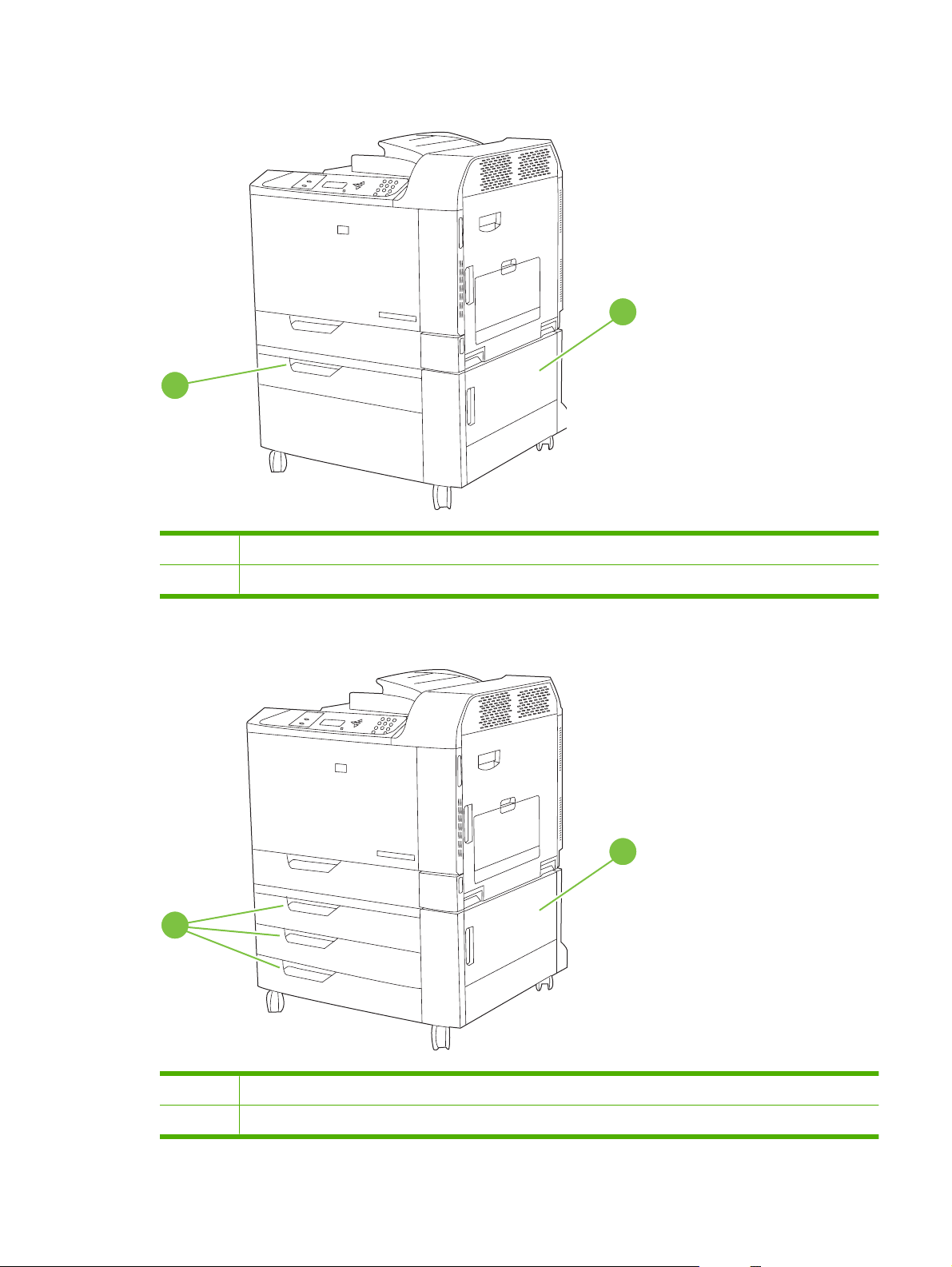
HP Color LaserJet CP6015x
2
1 Nedre høyre deksel
1
2 Skuff 3 (500-arks innskuff)
HP Color LaserJet CP6015xh
2
1
1 Nedre høyre deksel
2 Skuff 3, 4 og 5 (500-arks innskuffer)
NOWW Produktoversikt 7
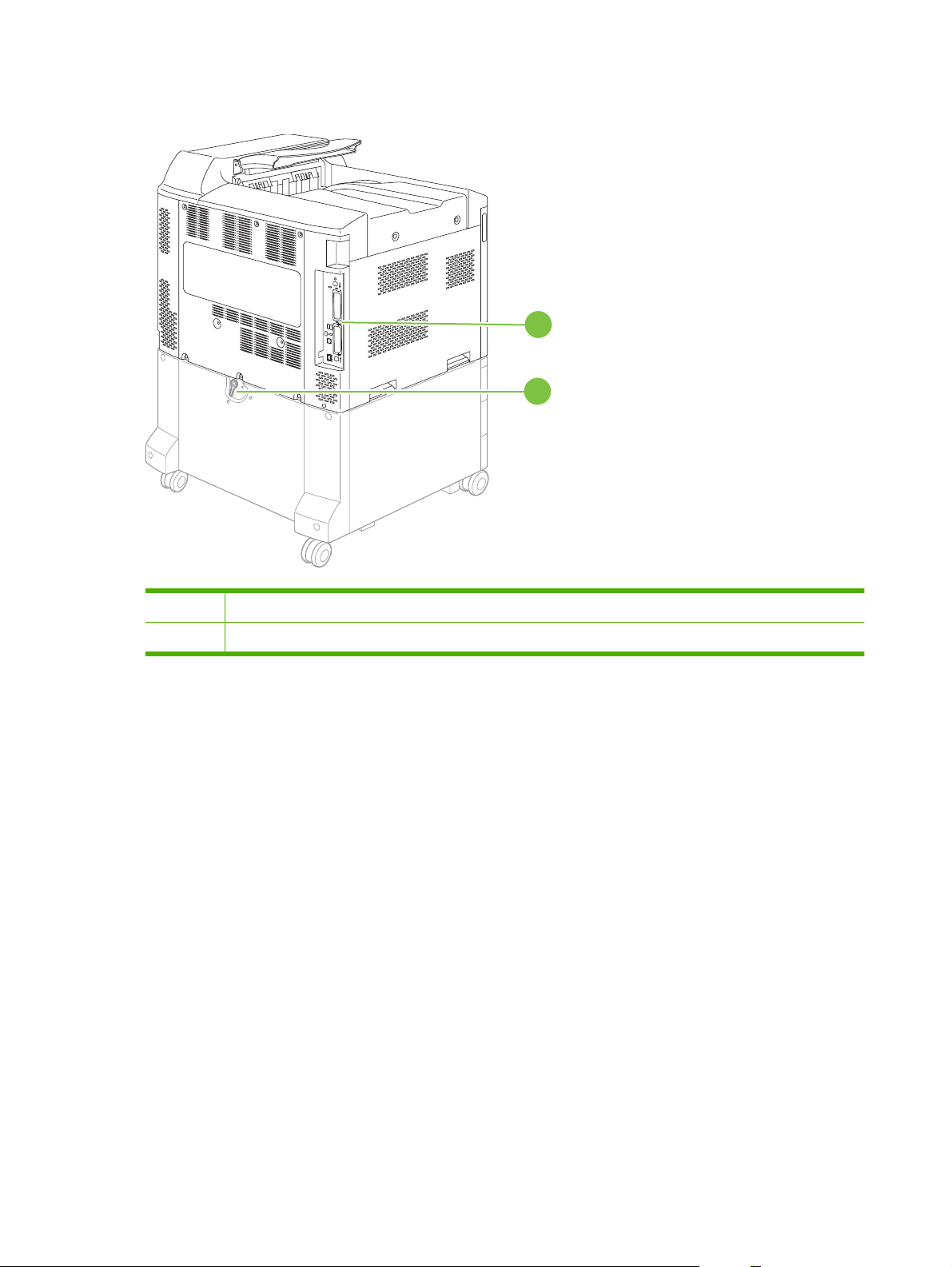
Visning bakfra
1
2
1 Grensesnittutganger
2 Låsespake for ekstra innskuffer (bare HP Color LaserJet CP6015x og HP Color LaserJet CP6015xh)
8 Kapittel 1 Grunnleggende om produktet NOWW

Grensesnittutganger
Produktet har opptil fire porter (standard er to) for tilkobling til en datamaskin eller et nettverk. Portene
finner du på venstre, bakre hjørne på produktet.
1 To utvidelsesspor for EIO-grensesnitt
2 Tilgangsport for Kensington-lås
3 USB 2.0-port
4 Nettverkstilkobling (innebygd HP Jetdirect-utskriftsserver)
1
2
3
4
Plassering av serienummer og modellnummer
Modell- og serienummer finner du på identifikasjonsetikettene bak på produktet. Serienummeret
inneholder informasjon om land/region for produksjon, produktversjonen, produksjonskode og
produksjonsnummeret på produktet.
Figur 1-1 Eksempel på modellnummer- og serienummermerke
Modellnavn Modellnummer
HP Color LaserJet CP6015n Q3931A
HP Color LaserJet CP6015dn Q3932A
HP Color LaserJet CP6015de Q3935A
HP Color LaserJet CP6015x Q3933A
HP Color LaserJet CP6015xh Q3934A
NOWW Produktoversikt 9
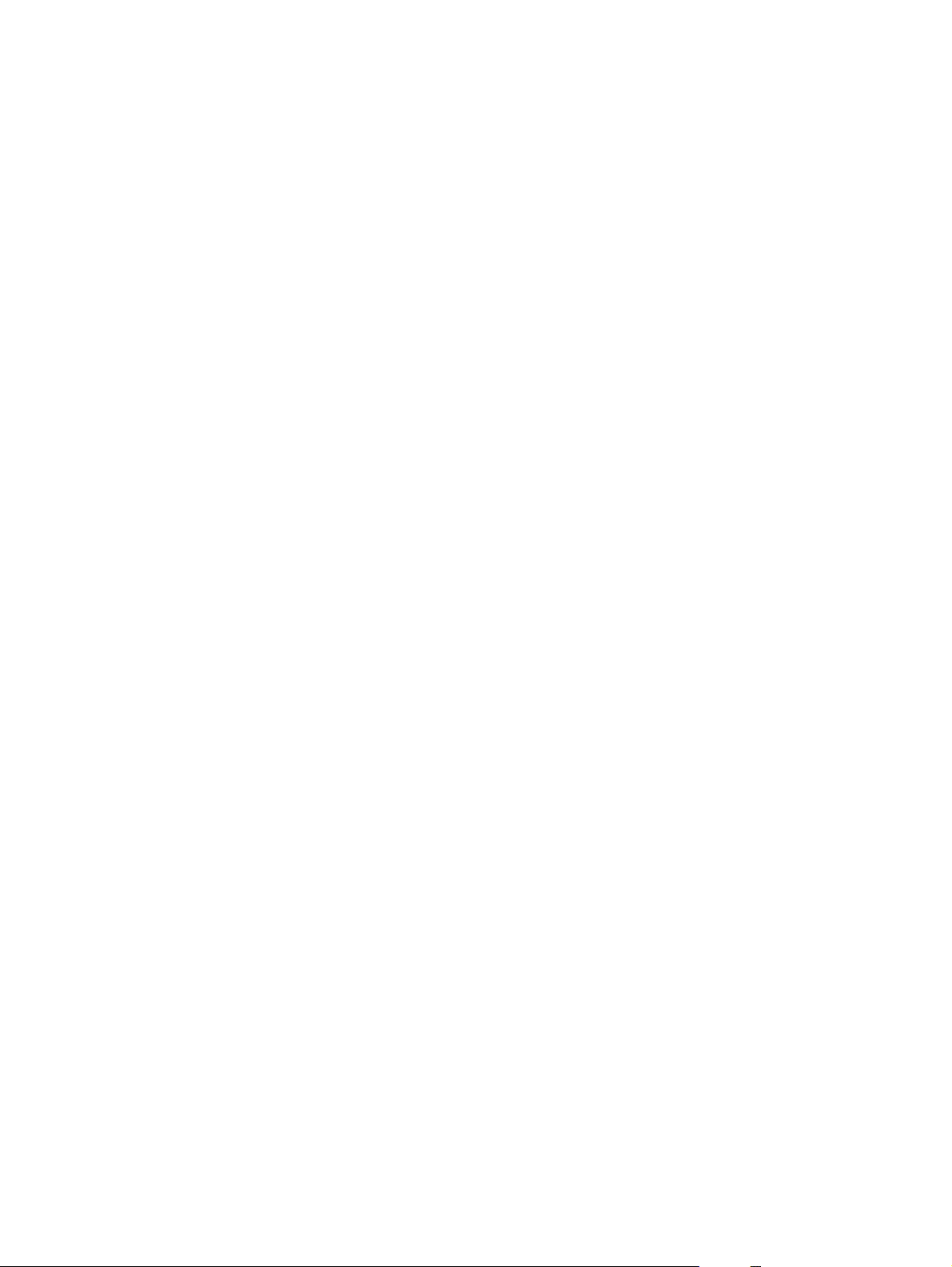
10 Kapittel 1 Grunnleggende om produktet NOWW

2 Kontrollpanel
Bruke kontrollpanelet
●
Kontrollpanelmenyer
●
Menyhierarki
●
Vis meg hvordan-meny
●
Menyen Hent jobb
●
Informasjon-menyen
●
Papirhåndtering-menyen
●
Menyen Konfigurer enhet
●
Diagnostikk-menyen
●
Service-menyen
●
NOWW 11

Bruke kontrollpanelet
Kontrollpanelet har et tekstdisplay som gir tilgang til alle produktfunksjoner. Bruk knappene og
talltastaturet til å kontrollere jobber og produktstatus. Lampene indikerer den totale produktstatusen.
Kontrollpaneloppsett
Kontrollpanelet inneholder et tekstdisplay, knapper for jobbstyring, et talltastatur og tre LEDstatuslamper.
1
2
12 11 10
1 Stans-knappen Stanser den gjeldende jobben, gir deg valget om å gjenoppta eller avbryte
2 Meny-knappen Brukes til å åpne og lukke menyer.
3 Display Viser statusinformasjon, menyer, hjelpeinformasjon og feilmeldinger.
4
5 Pilknapp opp ( ) Brukes til å navigere i menyer og tekst og øker verdiene på tallverdier som
6 Hakeknapp ( ) Foretar valg, gjenopptar utskrift etter kontinuerbare feil og overstyrer en
3
Tilbakepilknapp ( )
4 5 76
9 8
den gjeldende jobben, fjerner papir fra produktet og fjerner kontinuerbare
feil som oppstår i forbindelse med jobben som ble stanset. Hvis produktet
ikke skriver ut en jobb, trykk på Stopp og produktet blir stanset midlertidig.
Navigerer tilbake i flettemenyer.
vises i displayet.
skriverkassett som ikke er fra HP.
7 Pilknapp ned ( ) Brukes til å navigere i menyer og tekst og reduserer verdiene på tallverdier
8 Talltastatur Gir deg mulighet til å skrive inn tallverdier for PIN-koder og andre tallverdier.
9 Hjelp-knappen ( ) Gir detaljert informasjon om produktmeldinger eller menyer.
10 Ettersyn-lampen Ettersyn-lampen indikerer at produktet har en status som krever handling.
11 Data-lampen Data-lampen indikerer at produktet mottar data.
12 Klar-lampen Klar-lampen viser at produktet er klart til å behandle en jobb.
som vises i displayet.
Eksempler er en tom papirskuff eller en feilmelding på displayet.
Tolke indikatorlampene på kontrollpanelet
Indikator På Av Blinker
Klar
(grønn)
12 Kapittel 2 Kontrollpanel NOWW
Produktet er koblet til Internett
(kan motta og behandle data).
Produktet er deaktivert eller
slått av.
Produktet prøver å stoppe
utskriften og koble seg fra.
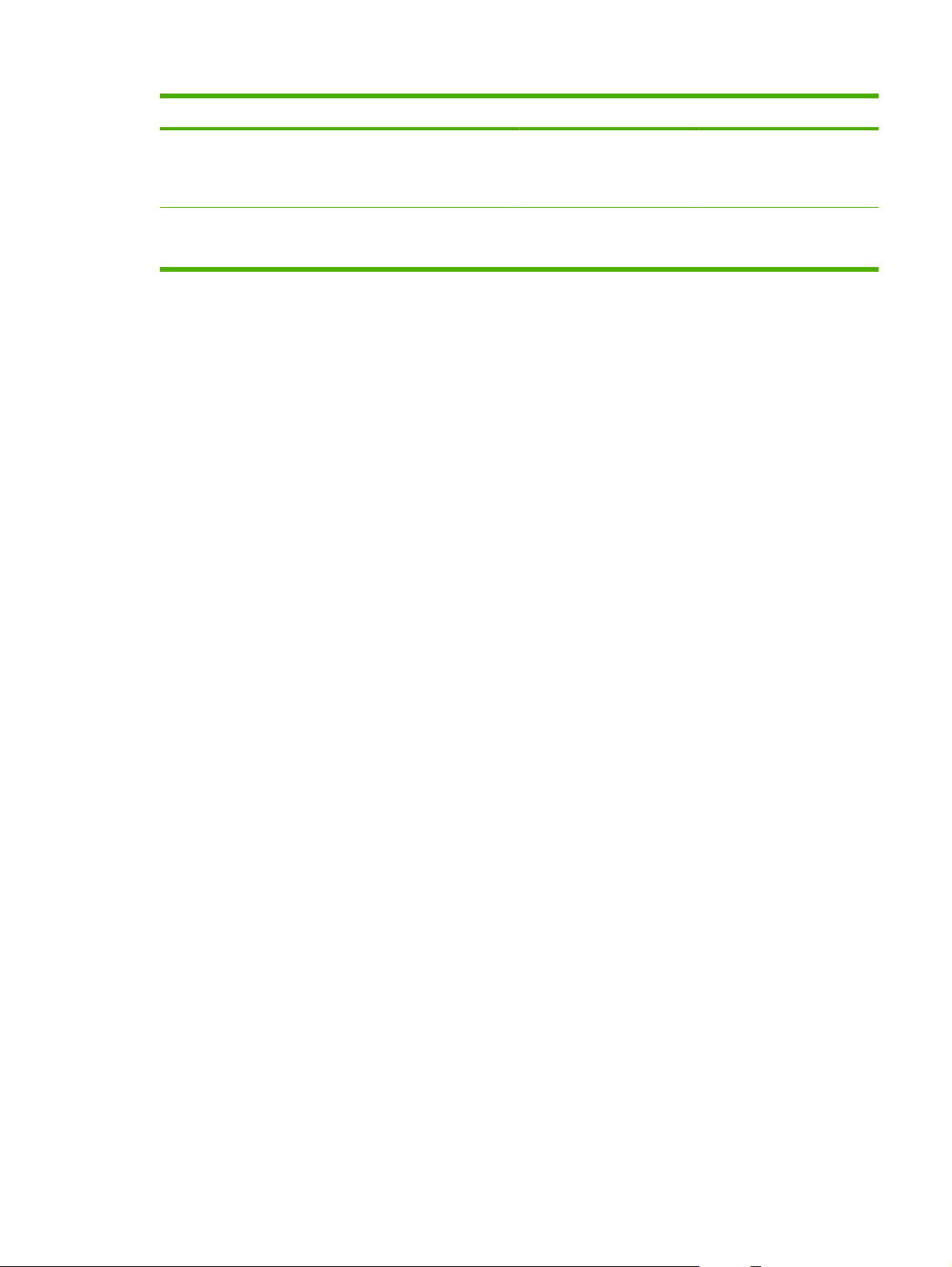
Indikator På Av Blinker
Data
(grønn)
Ettersyn
(gul)
Det finnes behandlede data i
produktet, men det er
nødvendig med mer data for å
fullføre jobben.
Det har oppstått en kritisk feil.
Produktet krever ettersyn.
Produktet behandler ikke eller
mottar ikke data.
Det er ingen tilstander som
krever ettersyn.
Produktet behandler og
mottar data.
Det har oppstått en feil.
Produktet krever ettersyn.
NOWW Bruke kontrollpanelet 13
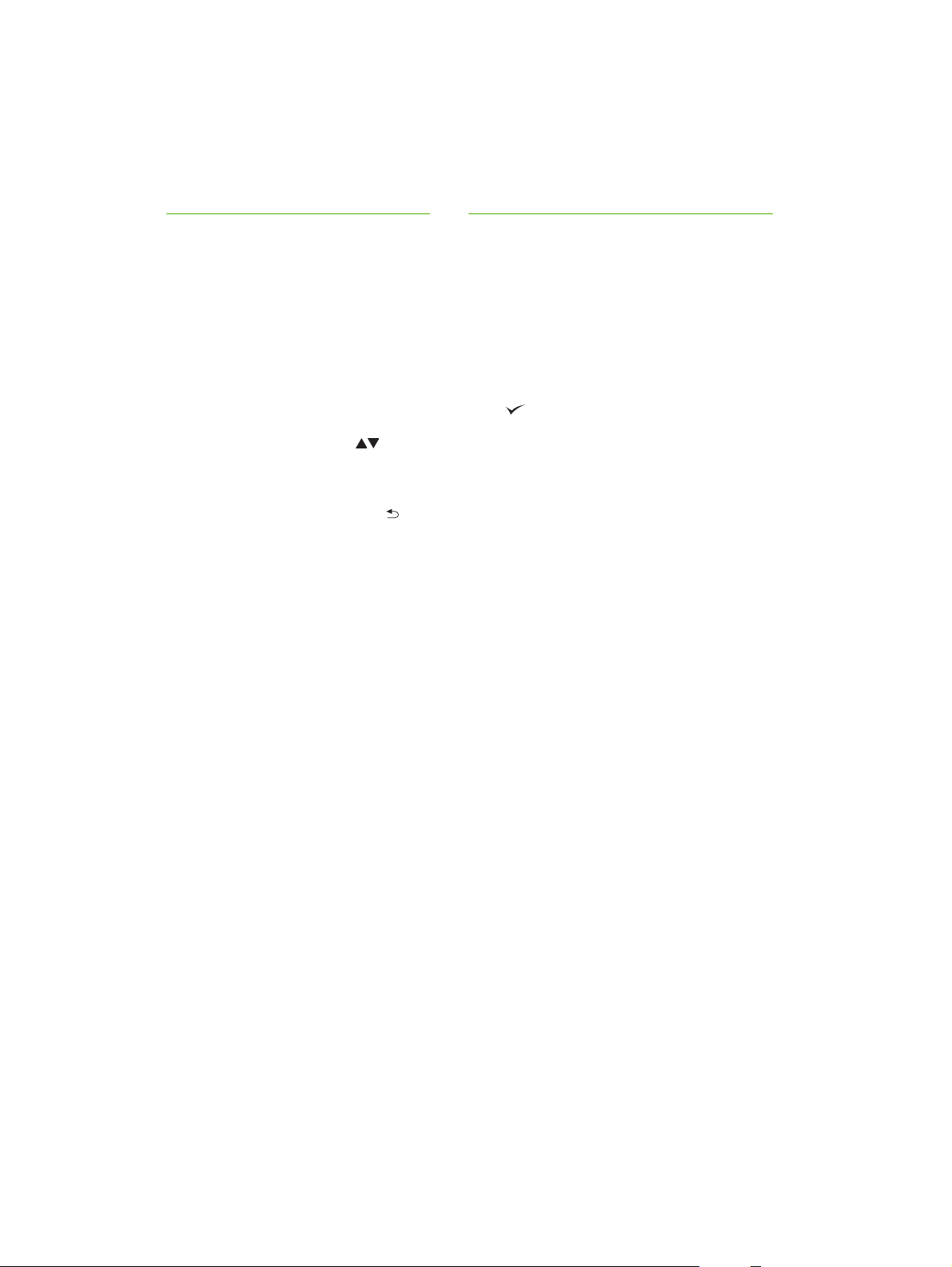
Kontrollpanelmenyer
Du kan utføre de fleste rutinemessige utskriftsoppgavene fra datamaskinen gjennom skriverdriveren
eller programmet. Dette er den greieste måten å kontrollere produktet på, og det vil overstyre
innstillingene fra produktets kontrollpanel. Slå opp i hjelpefilene som er knyttet til programvaren, eller
se
Programvare for Windows på side 51 eller Bruke produktet med Macintosh på side 63 hvis du vil
vite mer om hvordan du får tilgang til skriverdriveren.
Du kan også kontrollere produktet ved å endre innstillingene på produktets kontrollpanel. Bruk
kontrollpanelet for å få tilgang til funksjoner som ikke støttes av skriverdriveren eller programvaren, og
for å konfigurere skuffer for papirstørrelse og -type.
Grunnleggende
Gå inn på menyer ved å trykke på Meny-knappen.
●
Velg menyelement ved å bruke hakeknappen
●
Bruk pil opp eller pil ned
●
og pil ned også brukes til å angi en høyere eller lavere tallverdi. Du kan bla raskere hvis du holder
pil opp- eller pil ned-knappen inne.
Du kan bruke tilbakeknappen
●
produktet.
Du går ut av alle menyer ved å trykke på Meny.
●
Hvis ingen taster trykkes på innen 60 sekunder, går produktet tilbake til Klar-status.
●
til å navigere i menyene. Foruten navigering i menyene kan pil opp
til å bla tilbake i menyvalg og til å angi tallverdier når du konfigurerer
.
14 Kapittel 2 Kontrollpanel NOWW
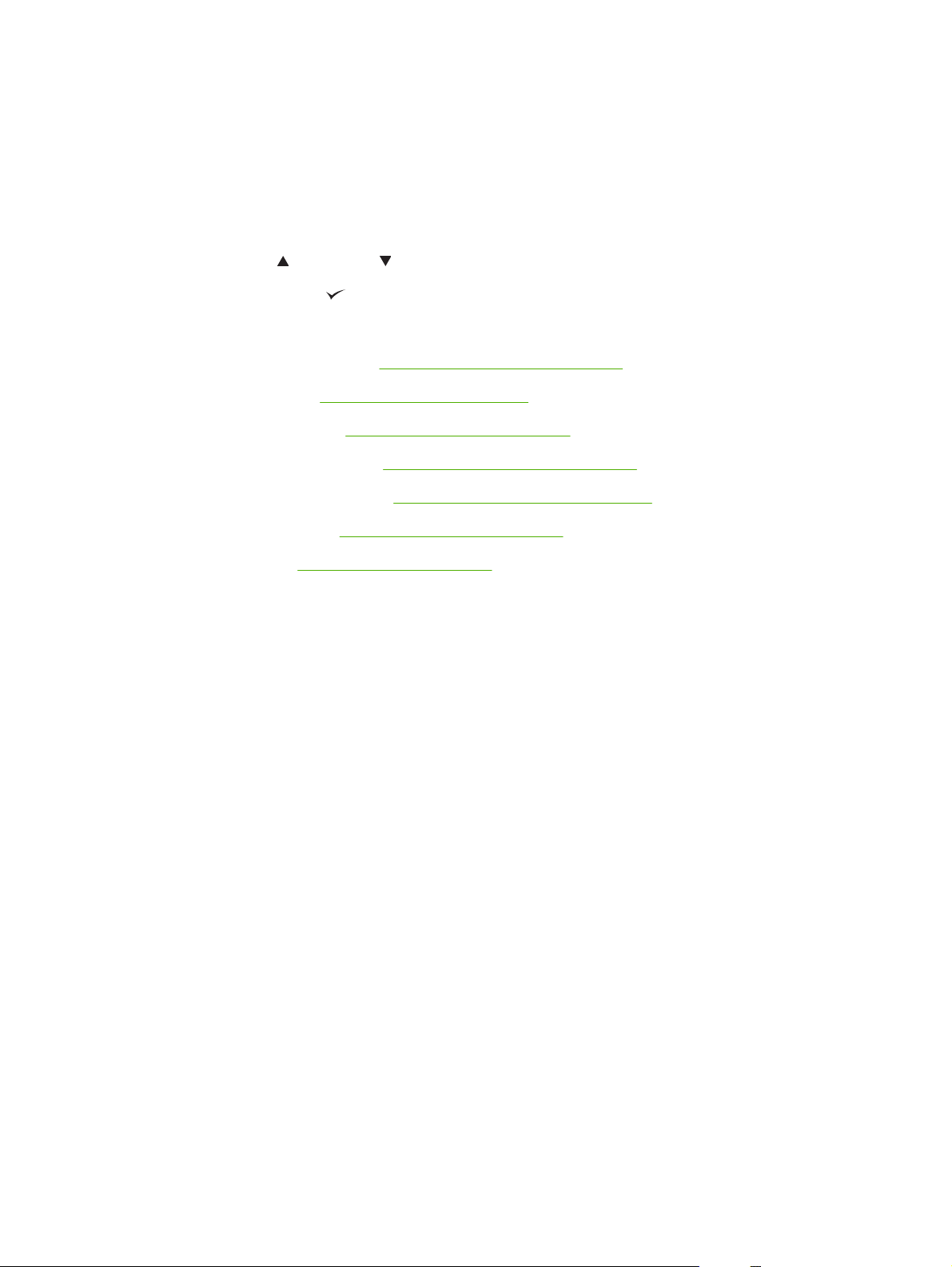
Menyhierarki
Tabellene nedenfor inneholder en liste over hierarkiene i hver meny.
Åpne menyene
Trykk på Meny.
Trykk på pil opp
Trykk på hakeknappen
Følgende menyer er tilgjengelig på øverste nivå:
VIS MEG HVORDAN. Se
●
HENT JOBB. Se
●
INFORMASJON. Se
●
PAPIRHÅNDTERING. Se
●
KONFIGURER ENHET. Se
●
DIAGNOSTIKK. Se
●
SERVICE. Se
●
eller pil ned for å navigere i fortegnelsene.
for å velge riktig alternativ.
Vis meg hvordan-meny på side 16 for mer informasjon.
Menyen Hent jobb på side 17 for mer informasjon.
Informasjon-menyen på side 18 for mer informasjon.
Papirhåndtering-menyen på side 19 for mer informasjon.
Menyen Konfigurer enhet på side 20 for mer informasjon.
Diagnostikk-menyen på side 44 for mer informasjon.
Service-menyen på side 49 for mer informasjon.
NOWW Menyhierarki 15
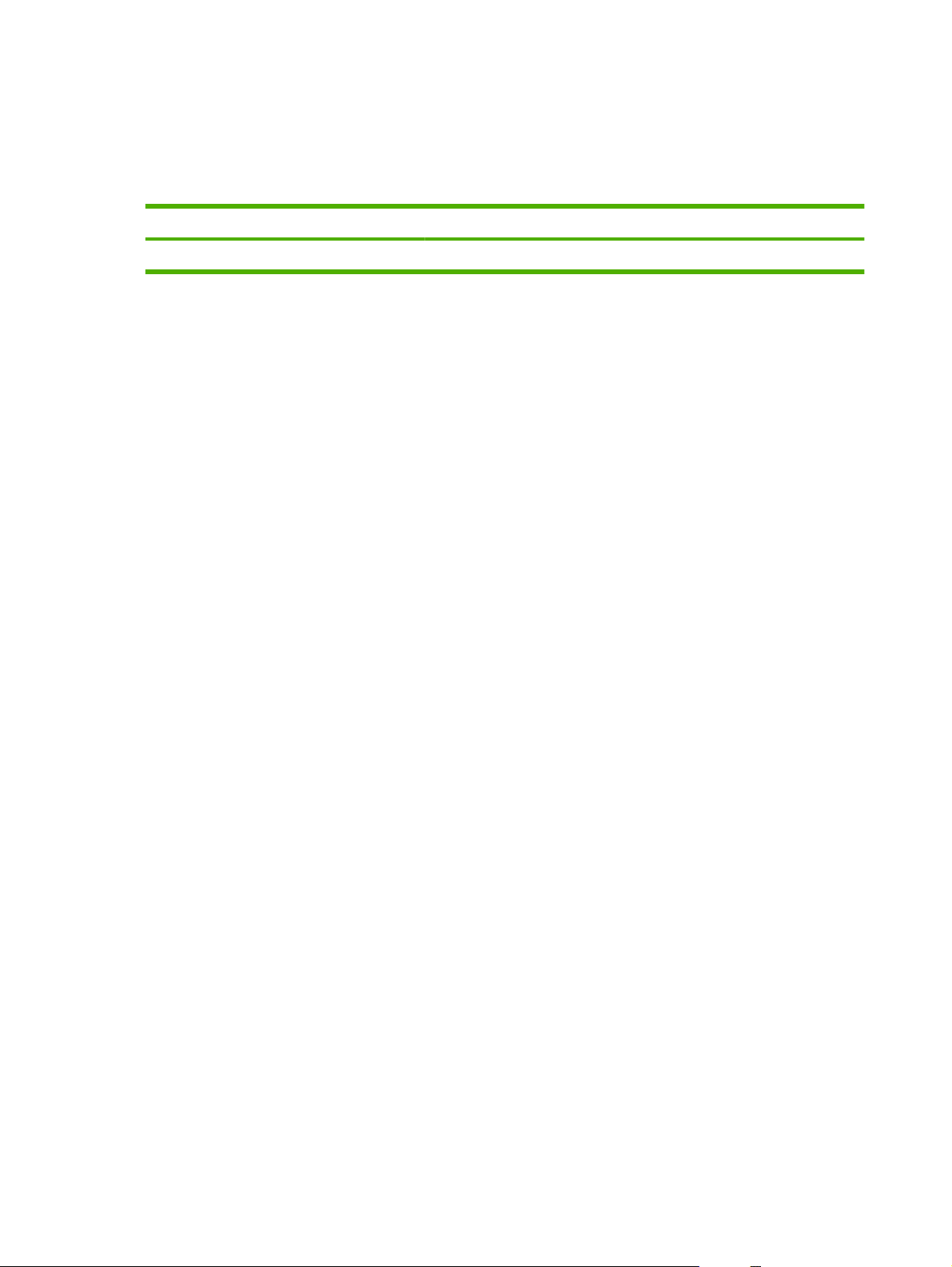
Vis meg hvordan-meny
Menyen VIS MEG HVORDAN skriver ut en side som gir mer informasjon om produktet.
Visning: Trykk på Meny, og velg VIS MEG HVORDAN.
Artikkel Beskrivelse
HJELPEVEILEDNING FOR UTSKRIFT Skriver ut en side som viser koblinger til ytterligere hjelp på Internett.
16 Kapittel 2 Kontrollpanel NOWW
